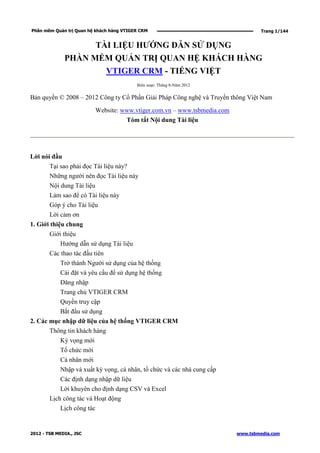
Tài Liệu Hướng Dẫn Sử Dụng Phần Mềm Vtiger CRM Tiếng Việt
- 1. Trang 1/144 2012 - TSB MEDIA., JSC www.tsbmedia.com Phần mềm Quản trị Quan hệ khách hàng VTIGER CRM TÀI LIỆU HƯỚNG DẪN SỬ DỤNG PHẦN MỀM QUẢN TRỊ QUAN HỆ KHÁCH HÀNG VTIGER CRM - TIẾNG VIỆT Biên soạn: Tháng 8-Năm 2012 Bản quyền © 2008 – 2012 Công ty Cổ Phần Giải Pháp Công nghệ và Truyền thông Việt Nam Website: www.vtiger.com.vn – www.tsbmedia.com Tóm tắt Nội dung Tài liệu Lời nói đầu Tại sao phải đọc Tài liệu này? Những ngƣời nên đọc Tài liệu này Nội dung Tài liệu Làm sao để có Tài liệu này Góp ý cho Tài liệu Lời cảm ơn 1. Giới thiệu chung Giới thiệu Hƣớng dẫn sử dụng Tài liệu Các thao tác đầu tiên Trở thành Ngƣời sử dụng của hệ thống Cài đặt và yêu cầu để sử dụng hệ thống Đăng nhập Trang chủ VTIGER CRM Quyền truy cập Bắt đầu sử dụng 2. Các mục nhập dữ liệu của hệ thống VTIGER CRM Thông tin khách hàng Kỳ vọng mới Tổ chức mới Cá nhân mới Nhập và xuất kỳ vọng, cá nhân, tổ chức và các nhà cung cấp Các định dạng nhập dữ liệu Lời khuyên cho định dạng CSV và Excel Lịch công tác và Hoạt động Lịch công tác
- 2. Trang 2/144 2012 - TSB MEDIA., JSC www.tsbmedia.com Phần mềm Quản trị Quan hệ khách hàng VTIGER CRM Tất cả Sự kiện và Việc cần làm Nhập và xuất Hoạt động Quy trình bán hàng Kỳ vọng Tiềm năng Chào hàng Lệnh bán Lệnh mua Hóa đơn Marketing Các mục nhập liệu liên quan tới sản phẩm Sản phẩm Bảng giá Nhà cung cấp Nhập và xuất Sản phẩm 3. Làm việc với hệ thống VTIGER CRM Chú ý chung Làm việc với danh sách Thẻ khoá Chức năng Chat Menu Công cụ Gửi và Nhận E-mail Làm việc với quy trình bán hàng Làm việc với kỳ vọng Làm việc với Tiềm năng Làm việc với Hỗ trợ Báo cáo và Phân tích 4. Các nhiệm vụ Quản trị Cơ bản về Bảo mật theo Vai trò Giới thiệu Chức năng Bảo mật theo vai trò Khái niệm các Thuật ngữ Quản trị VTIGER CRM Quản lý Ngƣời sử dụng Studio Các mẫu thông tin liên lạc Các cài đặt khác Cổng thông tin khách hàng A. Ví dụ về Quản trị Ví dụ I: Thiết lập một tổ chức nhỏ
- 3. Trang 3/144 2012 - TSB MEDIA., JSC www.tsbmedia.com Phần mềm Quản trị Quan hệ khách hàng VTIGER CRM Ví dụ II: Thiết lập Cấu trúc tổ chức đơn giản Câu hỏi thƣờng gặp về Quản trị B. Ví dụ về HTML C. Tài liệu Tham khảo Phiên bản mới nhất của Tài liệu hƣớng dẫn Nguồn tham khảo Tài liệu khác về các thành phần của VTIGER CRM. Cộng đồng Quốc tế Công cụ mã hóa UTF-8 D. Bản ghi sửa đổi E. Giấy phép Công cộng GNU LỜI NÓI ĐẦU ỨNG DỤNG VÀ CÁC ĐỊNH NGHĨA SAO CHÉP NGUYÊN BẢN SAO CHÉP SỐ LƢỢNG LỚN SỬA ĐỔI KẾT HỢP TÀI LIỆU TẬP HỢP TÀI LIỆU BIÊN SOẠN CÁC TÀI LIỆU ĐỘC LẬP BIÊN DỊCH CHẤM DỨT QUYỀN LỢI SỬA ĐỔI TRONG TƢƠNG LAI CỦA GIẤY PHÉP
- 4. Trang 4/144 2012 - TSB MEDIA., JSC www.tsbmedia.com Phần mềm Quản trị Quan hệ khách hàng VTIGER CRM Lời nói đầu Mục lục Tại sao phải đọc Tài liệu này? Những ngƣời nên đọc Tài liệu này Nội dung Tài liệu Làm sao để có Tài liệu này Góp ý cho Tài liệu Lời cảm ơn Đây là tài liệu hƣớng dẫn từng bƣớc giúp ngƣời dùng sử dụng hệ thống VTIGER CRM - một phần mềm quản lý Quan hệ Khách hàng vô cùng hiệu quả. Hệ thống VTIGER CRM là một trong những phần mềm mã nguồn mở hấp dẫn và chuyên nghiệp nhất dành cho những doanh nghiệp B2B - những doanh nghiệp có vòng quay hàng hóa dài và danh mục sản phẩm hoặc dịch vụ ít thay đổi. VTIGER CRM là một giải pháp hiệu quả, toàn diện và đa năng cho vấn đề quản trị Quan hệ Khách hàng. Bởi tính chất mở và những chức năng chuyên nghiệp của mình, hệ thống VTIGER CRM đã luôn nhận đƣợc sự đóng góp và xây dựng của một cộng đồng rất lớn và hiện đang ngày càng đông đảo. VTIGER CRM rất tiện dụng và hiện đang đƣợc sử dụng rộng rãi trên thế giới. Tại sao phải đọc Tài liệu này? Tài liệu này đã đƣợc thiết kế sao cho thật dễ hiểu và nhằm giúp các ngƣời dùng tham khảo thêm về hệ thống VTIGER CRM. Tuy nhiên, đây chƣa phải là tài liệu chính thức của hệ thống. Tôi mong có thể giải đáp hầu hết các thắc mắc về các chức năng và các mô đun của hệ thống. Cụ thể, những vấn đề đƣợc đề cập trong Tài liệu bao gồm: Cách tiếp cận chung cho hệ thống VTIGER CRM. Với tất cả các chức năng và mối liên hệ giữa chúng với nhau, lúc đầu, VTIGER CRM có thể gây ngợp cho các ngƣời dùng. Tuy nhiên, tôi sẽ nhanh chóng giúp ngƣời dùng thấy đƣợc các mảnh ghép đó liên kết chặt chẽ với nhau nhƣ thế nào. Làm sao để bắt đầu sử dụng hệ thống VTIGER CRM. Ngƣời dùng nên làm những gì đầu tiên? Tự động hoá quá trình bán hàng. Sao khi ngƣời dùng đã nhập dữ liệu vào hệ thống, nó sẽ hỗ trợ ngƣời dùng ra sao? Quản trị các tài khoản thông tin. Làm việc với các Tổ chức và Cá nhân nhƣ thế nào. Ngƣời dùng có thể làm gì với chúng?
- 5. Trang 5/144 2012 - TSB MEDIA., JSC www.tsbmedia.com Phần mềm Quản trị Quan hệ khách hàng VTIGER CRM Hiểu rõ tất cả mối liên hệ trong hệ thống. Phần lớn dữ liệu đều ít nhiều liên quan tới các dữ liệu khác. Những mối liên hệ này, vô ý hay cố ý, đều đƣợc dẫn chứng dƣới dạng bản ghi. Các ví dụ về cách sử dụng sẽ đƣợc đƣa ra nếu thích hợp,. Nhập và Xuất. Tôi liệt kê tất cả các điểm cần chú ý khi nhập dữ liệu từ các nguồn khác nhƣ phần mềm văn phòng hay xuất dữ liệu từ hệ thống VTIGER CRM ra để sử dụng sau này. Báo cáo. Ngƣời dùng nắm đƣợc hầu hết thông tin từ VTIGER CRM bằng cách sử dụng chức năng báo cáo. Tôi sẽ cung cấp cho ngƣời dùng những lời khuyên bổ ích trong việc này. Tùy biến hệ thống. Mỗi công ty đều có các đặc điểm khác nhau. Tôi sẽ giúp ngƣời dùng tinh chỉnh lại hệ thống cho phù hợp với nhu cầu của doanh nghiệp ngƣời dùng. Các cài đặt Bảo mật. Tôi sẽ trình bày các nguyên tắc và cách thực hiện các biện pháp bảo mật cơ bản. Các công cụ. Hệ thống VTIGER CRM có một hệ thống các công cụ hỗ trợ việc tổ chức, sắp xếp đội ngũ bán hàng cũng nhƣ là hỗ trợ việc báo cáo cho các cấp quản trị. Tôi sẽ trình bày cách sử dụng các công cụ này. Các tài liệu tham khảo khác. Cuối cùng, tôi sẽ cung cấp cho ngƣời dùng những nguồn thông tin giúp ngƣời dùng có đƣợc thông tin mới nhất và những bộ tài liệu tham khảo trực tuyến hoàn chỉnh khác. Những người nên đọc Tài liệu này Tài liệu này dành cho những ngƣời sử dụng và quản trị hệ thống VTIGER CRM. TSB Media., Jsc hi vọng rằng sau khi đọc xong, các ngƣời dùng có thể hiểu rõ hơn về hệ thống VTIGER CRM. Mặc dù Tài liệu đã đề cập tới tất cả các chức năng của hệ thống song vẫn chƣa đủ để coi đây là nguồn tham khảo duy nhất. Điều này phụ thuộc vào nhu cầu và kinh nghiệm của ngƣời dùng, đồng thời cả quá trình phát triển hệ thống VTIGER CRM. Nội dung Tài liệu Tài liệu này gồm có 04 phần và các phụ lục, cụ thể nhƣ sau: Chƣơng 1: Giới thiệu chung Mô tả cách thức sử dụng tài liệu. Chƣơng 2: Các mục nhập dữ liệu Giải thích khái niệm“mối liên hệ khách hàng” và cách thức sử dụng hệ thống VTIGER CRM để lấy thông tin về khách hàng. Chỉ ra những hoạt động bán hàng mà hệ thống VTIGER CRM hỗ trợ và phƣơng thức nhập các hoạt động này vào hệ thống. Cung cấp những thông tin cần thiết để hiểu rõ quy trình bán hàng đƣợc hỗ trợ bởi hệ thống. Liệt kê tất cả các cách nhập các sản phẩm và bảng giá vào hệ thống. Chƣơng 3: Làm việc với hệ thống VTIGER CRM Mô tả các thành phần kết hợp với nhau nhƣ thế nào và cách thức sử dụng hệ thống VTIGER CRM để phối hợp hoạt động của đội ngũ bán hàng, marketing với dịch vụ và tăng cƣờng hiệu suất làm việc của mỗi cá nhân. Giải
- 6. Trang 6/144 2012 - TSB MEDIA., JSC www.tsbmedia.com Phần mềm Quản trị Quan hệ khách hàng VTIGER CRM thích các chức năng tự động sẵn có, xác định các quy trình bán hàng và dịch vụ sau bán hàng nào đƣợc cung cấp trong hệ thống. Chƣơng 4: Các nhiệm vụ Quản trị Mô tả chi tiết cách quản trị, phân quyền ngƣời dùng và phƣơng pháp để thay đổi giao diện và cấu hình hệ thống VTIGER CRM. Phụ lục: Ví dụ về Quản trị Cung cấp các ví dụ về cách cấu hình hệ thống và các câu hỏi thƣờng gặp trong vấn đề bảo mật. Giải thích chi tiết phƣơng thức phân quyền dựa trên cấu trúc tổ chức theo cấp bậc của hệ thống. Góp ý cho Tài liệu Xin giúp tôi hoàn chỉnh tài liệu này bằng cách thông báo lại các sai sót trong lập trình, đánh máy, các thông tin thiếu chính xác, gây ra hiểu nhầm mà ngƣời dùng thấy trong tài liệu. Hãy gửi e-mail các sai sót đó hay bất kỳ góp ý nào cho tác giả của tài liệu qua địa chỉ info@tsbmedia.com.
- 7. Trang 7/144 2012 - TSB MEDIA., JSC www.tsbmedia.com Phần mềm Quản trị Quan hệ khách hàng VTIGER CRM Chương 1. Giới thiệu chung Mục lục Giới thiệu Hƣớng dẫn sử dụng Tài liệu Các thao tác đầu tiên Trở thành Ngƣời sử dụng của hệ thống Cài đặt và yêu cầu để sử dụng hệ thống Đăng nhập Trang chủ VTIGER CRM Quyền truy cập Bắt đầu sử dụng Chƣơng này hƣớng dẫn cách sử dụng hệ thống và cung cấp cái nhìn tổng quan về tất cả các vấn đề Ngƣời sử dụng cần quan tâm trƣớc khi bắt đầu làm việc với hệ thống VTIGER CRM. Giới thiệu Với Tài liệu hƣớng dẫn này, ngƣời dùng sẽ nhanh chóng trở nên quen thuộc với hệ thống VTIGER CRM. Tài liệu sẽ giúp ngƣời dùng hiểu rõ không chỉ các chức năng của hệ thống mà cả quy trình bán hàng tại các công ty hiện đang sử dụng hệ thống VTIGER CRM. Ngoài ra, tôi sẽ giải thích làm cách nào để cấu hình hệ thống cho phù hợp với nhu cầu của ngƣời dùng và sử dụng chúng một cách hiệu quả. Hệ thống VTIGER CRM là một công cụ đắc lực hỗ trợ cho hoạt động bán hàng, cung cấp dịch vụ hay marketing của doanh nghiệp. Hệ thống này đặc biệt thích hợp với: Doanh nghiệp B2B hoặc B2C Doanh nghiệp có vòng quay hàng hóa dài Doanh nghiệp ít thay đổi danh mục hàng hóa hay dịch vụ cung cấp Doanh nghiệp có đội ngũ bán hàng, cung cấp dịch vụ hay marketing hoạt động tại các địa điểm khác nhau Tôi tin rằng những ngƣời sử dụng và quản trị hệ thống VTIGER CRM sẽ thấy có ích khi đọc tập Tài liệu hƣớng dẫn này. Tuy nhiên, tôi cũng biết rằng, khi đã cần đến hệ thống VTIGER CRM thì hẳn lịch làm việc dày đặc sẽ buộc ngƣời dùng phải đọc lƣớt qua để tìm các ý chính trƣớc khi có thời gian đọc kỹ càng hơn. Vì vậy tôi đã cố gắng viết Tài liệu sao cho thật dễ theo dõi. Tài liệu có cấu trúc rất rõ ràng, bắt đầu với những điều cơ bản và đƣợc giải thích chi tiết hơn ở phần sau. Ngoài ra, các Tài liệu tham khảo hữu ích khác cũng đã đƣợc cung cấp.
- 8. Trang 8/144 2012 - TSB MEDIA., JSC www.tsbmedia.com Phần mềm Quản trị Quan hệ khách hàng VTIGER CRM Tên của các doanh nghiệp và cá nhân đƣợc sử dụng trong các ví dụ của Tài liệu này đều không có thật. Tất cả những sự trùng hợp nếu có đều chỉ là ngẫu nhiên. Việc sử dụng phần mềm VTIGER CRM và các Tài liệu có liên quan đều phải tuân theo các điều khoản trong Giấy phép đang đƣợc áp dụng. Hướng dẫn sử dụng Tài liệu Mã số tại trang đầu của Tài liệu này cho biết phiên bản của Tài liệu. 3 con số đầu tiên thể hiện loại văn bản, 3 con số tiếp theo thể hiện phiên bản và 2 số cuối cùng cho biết đây là lần xuất bản thứ mấy của phiên bản đó. Phiên bản này sử dụng các cách diễn đạt nhƣ sau khi miêu tả các bƣớc thực hiện: Thao tác với trình duyệt Tất cả các thao tác với trình duyệt của Ngƣời sử dụng đƣợc in đậm hoặc nghiêng, và đƣợc đƣa vào trong ngoặc. Ví dụ: Hãy nhấn vào nút [Lưu]. Thao tác với menu của hệ thống Các thao tác với menu của hệ thống cũng đƣợc in đậm hoặc nghiêng và đƣa vào trong ngoặc. Các thao tác nối tiếp nhau đƣợc phân cách bởi dấu ">". Ví dụ: Hãy nhấn nút [Thông tin Khách hàng] > [Tạo mới]. Ngoài ra, một số các biểu tƣợng khác cũng đƣợc sử dụng để đánh dấu những lời chú giải đặc biệt: Chú ý Lời chú giải đặc biệt ngƣời dùng nên nhớ khi đọc Tài liệu hƣớng dẫn. Chú ý Những quy tắc ngƣời dùng phải tuân thủ khi làm việc với hệ thống VTIGER CRM. Cảnh báo Thông tin về các trƣờng hợp ngƣời dùng có thể gặp phải khi thao tác sai. Lời khuyên Cung cấp những lời khuyên giúp ngƣời dùng làm việc nhanh và hiệu quả hơn.
- 9. Trang 9/144 2012 - TSB MEDIA., JSC www.tsbmedia.com Phần mềm Quản trị Quan hệ khách hàng VTIGER CRM Các Thao tác Đầu tiên Trở thành Người sử dụng của Hệ thống Trƣớc khi có thể làm việc với hệ thống VTIGER CRM ngƣời dùng phải đăng ký với hệ thống để trở thành Ngƣời sử dụng hợp lệ. Quá trình đó đƣợc tiến hành thông qua việc đăng nhập, nó đòi hỏi ngƣời dùng phải có một Tên đăng nhập và một Mật khẩu. Cả hai thứ đó đều do Ngƣời quản trị hệ thống VTIGER CRM cung cấp cho ngƣời dùng. Cài đặt và yêu cầu để sử dụng hệ thống Để sử dụng những chức năng đơn giản của hệ thống VTIGER CRM ngƣời dùng không cần phải cài đặt thêm bất kỳ một phần mềm nào vào máy tính. Ngƣời dùng có thể vận hành hệ thống VTIGER CRM chỉ với trình duyệt yêu thích của mình. Chú ý Nếu ngƣời dùng muốn liên kết các ứng dụng văn phòng với hệ thống VTIGER CRM, ngƣời dùng có thể cài đặt một số phần mở rộng vào máy sau. Để thực hiện việc này, hãy tham khảo các bản hƣớng dẫn phù hợp trong phần Phụ lục: Tài liệu Tham khảo. Chú ý những yêu cầu tối thiểu sau và thực hiện đúng theo các hƣớng dẫn để cài đặt. Yêu cầu về Phần cứng: Máy tính có cài đặt Trình duyệt và có độ phân giải màn hình tối thiểu là 1024 * 768 pixel. Trình duyệt: Firefox phiên bản 1.5 hoặc hơn (chúng tôi thƣờng sử dụng trình duyệt này), MS IE phiên bản 6.0 hoặc hơn, Netscape phiên bản 7.0 hoặc hơn, Opera phiên bản 7.01 hoặc hơn. Lời khuyên Cảnh báo đối với người sử dụng Internet Explorer: Tùy thuộc vào phiên bản Internet Explorer của ngƣời dùng, có thể có một vài lỗi nhỏ trong trữ các trang đệm (cache), đôi khi có thể ảnh hƣởng đến việc sử dụng AJAX. Nếu hệ thống VTIGER CRM bị chậm, tôi khuyên ngƣời dùng hãy xóa bớt các cạc trình duyệt của ngƣời dùng. Cấu hình trình duyệt của ngƣời dùng phải đạt những yêu cầu sau: Cookies Ngƣời dùng phải sử dụng cookies. Java Ngƣời dùng phải kích hoạt JavaScripts trong phần cấu hình bảo mật của trình duyệt. Đăng nhập
- 10. Trang 10/144 2012 - TSB MEDIA., JSC www.tsbmedia.com Phần mềm Quản trị Quan hệ khách hàng VTIGER CRM Quản trị viên hệ thống VTIGER CRM sẽ cung cấp cho ngƣời dùng đƣờng dẫn để truy cập vào hệ thống VTIGER CRM. Ngƣời dùng cũng sẽ cần Tên đăng nhập và Mật khẩu của tài khoản trong hệ thống VTIGER CRM của ngƣời dùng. Khi khởi động phần mềm VTIGER CRM, màn hình Đăng nhập sẽ xuất hiện. Ngƣời sử dụng phải nhập Tên đăng nhập và Mật khẩu vào mục tƣơng ứng để tiếp tục vào chƣơng trình. Ngƣời sử dụng cũng có thể chọn Màu nền hoặc Ngôn ngữ. Tên đăng nhập, Mật khẩu, Màu nền và Ngôn ngữ đƣợc cung cấp bởi quản trị viên của hệ thống. Sau khi đã nhập xong Tên đăng nhập và Mật khẩu, nhấn <Enter>, hoặc nhấn nút Đăng nhập. Cảnh báo Hầu hết các trình duyệt đều có thể lƣu lại tên đăng nhập và mật khẩu của ngƣời dùng để dễ dàng sử dụng lần sau. Tuy nhiên, ngƣời dùng phải đảm bảo rằng không ai khác đƣợc truy cập vào máy. Những Ngƣời sử dụng chƣa đƣợc phép có thể truy cập vào dữ liệu mật của ngƣời dùng. Điều này đặc biệt quan trọng khi ngƣời dùng sử dụng máy tính xách tay mà lại bị mất. Trang chủ VTIGER CRM Sau khi đăng nhập, ngƣời dùng sẽ thấy màn hình Trang chủ đƣợc hiển thị Tùy vào cấu hình màu ngƣời dùng đã chọn, những cài đặt mà quản trị viên thực hiện và dữ liệu đƣợc lƣu trữ trong hệ thống VTIGER CRM, màn hình của ngƣời dùng có thể thay đổi. Những chƣơng sau sẽ giải thích cách để ngƣời dùng cấu hình Trang chủ và sử dụng các chức năng của VTIGER CRM. Nội dung Trang chủ Phần chính của Trang chủ, nhƣ minh họa ở phần giữa của hình: Trang chủ VTIGER CRM, hiển thị một bảng tóm tắt những thông tin quan trọng nhất về VTIGER CRM. Ngƣời dùng có thể thay đổi thứ tự của các khối này bằng cách kéo và thả vào vị trí mong muốn. Ngƣời dùng cũng có thể thay đổi nội dung của trang chủ nhƣ trong mục: Cấu hình riêng của tôi. Bảng 1.1. Danh sách các hộp thông tin tại Trang chủ Bảng thống kê Trang chủ: Bảng này hiển thị dữ liệu lƣu trữ trong hệ thống VTIGER CRM dƣới dạng đồ thị. Đồ thị sẽ tóm tắt toàn bộ thông tin liên quan đến ngƣời sử dụng đã đăng nhập. Những Tổ chức hàng đầu: Tại đây ngƣời dùng có thể xem danh sách những Tổ chức hàng đầu. Các Tổ chức trong danh sách này đƣợc quyết định bằng cách tính tổng tất cả khối lƣợng giao dịch đƣợc liệt kê ở mục Tiềm năng có liên quan tới từng Tổ chức. Những Tiềm năng hàng đầu: Đây là Danh sách Tiềm năng của ngƣời dùng. Nó không liệt kê Tiềm năng của các ngƣời sử dụng khác. Nhiệm vụ của Nhóm: Đây là danh sách các mục thông tin VTIGER CRM đƣợc giao cho nhóm mà ngƣời dùng là thành viên. Phiếu ý kiến: Đây là danh sách các Phiếu ý kiến cho ngƣời dùng và cho nhóm mà ngƣời dùng là thành viên. Các chỉ số chính: Các chỉ số chính là một công cụ vô cùng hữu dụng. Các chức năng của nó phụ thuộc vào cài đặt về cách hiển thị
- 11. Trang 11/144 2012 - TSB MEDIA., JSC www.tsbmedia.com Phần mềm Quản trị Quan hệ khách hàng VTIGER CRM danh sách. Đối với những dữ liệu hiển thị trên mỗi mô-đun của VTIGER CRM, ngƣời dùng có thể tạo một danh sách dựa trên những tiêu chí phù hợp với yêu cầu đặc biệt của ngƣời dùng, bằng cách sử dụng chức năng lọc thông tin. Công cụ Các chỉ số chính sẽ tổng hợp tất cả các mục VTIGER CRM đáp ứng yêu cầu. Ví dụ, ngƣời dùng lập một danh sách gồm tất cả các báo giá đã soạn. Công cụ này sẽ hiển thị tổng số các báo giá đó. Các Báo giá mở nhiều nhất: Danh sách hiển thị các báo giá mở nhiều nhất. Tất cả các mục đều đƣợc sắp xếp theo khối lƣợng giao dịch. Các Lệnh mua mở nhiều nhất: Danh sách hiển thị các Lệnh mua mở nhiều nhất. Tất cả các mục đều đƣợc sắp xếp theo khối lƣợng giao dịch. Các Lệnh bán mở nhiều nhất: Danh sách hiển thị các Lệnh bán mở nhiều nhất. Tất cả các mục đều đƣợc sắp xếp theo khối lƣợng giao dịch. Các Hóa đơn mở nhiều nhất: Danh sách hiển thị các hóa đơn mở nhiều nhất. Tất cả các mục đều đƣợc sắp xếp theo khối lƣợng giao dịch. Kỳ vọng mới: Danh sách hiển thị Kỳ vọng mới đƣợc hiển thị tại đây. Ngƣời dùng có thể chọn tại menu Cấu hình riêng của tôi những Kỳ vọng ngƣời dùng cho là mới. Những hoạt động sắp diễn ra và chƣa đƣợc thực hiện (trong ngày) Danh sách này liệt kê những hoạt động sắp diễn ra và chƣa thực hiện trong Lịch công tác của ngƣời dùng. Các hoạt động chƣa thực hiện là các hoạt động đã quá hạn mà vẫn chƣa đƣợc đóng lại. Câu hỏi thƣờng gặp gần đây: Liệt kê các mục thông tin ở Cơ sở kiến thức. Chú ý Chú ý rằng mọi dữ liệu đƣợc lƣu trữ trong hệ thống VTIGER CRM đều có một Ngƣời quản lý. Ngƣời quản lý đƣợc đánh dấu bằng một mục "[phân công cho:]". Nếu ngƣời dùng tạo một mục thông tin mới, dữ liệu sẽ tự động đƣợc giao cho ngƣời dùng trừ phi ngƣời dùng cố ý sửa đổi. Tại Trang chủ chỉ hiển thị những dữ liệu do ngƣời dùng phụ trách. Điều hướng Thiết kế thông minh của hệ thống VTIGER CRM cho phép ngƣời dùng tiếp cận thông tin một cách nhanh nhất. Ngƣời dùng có thể điều hƣớng nhanh chóng trong VTIGER CRM khi đang duyệt website của hệ thống. Chú ý Ngƣời dùng không nên sử dụng nút Trở lại và Tiếp tục trên trình duyệt. Những nút đó có thể gây ra một số vấn đề khi duyệt các trang có nội dung thay đổi thƣờng xuyên. Ngƣời dùng nên sử dụng các biểu tƣợng và liên kết mà hệ thống VTIGER CRM cung cấp. Các thành viên có trình độ kỹ thuật cao có thể chuyển sang các trình duyệt theo thẻ (ví dụ nhƣ trình duyệt Firefox hoặc IE7) để tăng tốc độ làm việc. Ngƣời dùng có thể xem các trang VTIGER CRM chỉ với một vài lần nhấn chuột. Tất cả các trang VTIGER CRM đều sắp xếp theo thứ tự cấu trúc cấp bậc. Ngƣời dùng có thể qua lại giữa các trang ở cùng một cấp hoặc trực tiếp vào một trang nào đó. Tùy theo nội dung của mỗi trang, ngƣời dùng có thể sử dụng những phím tắt sau:
- 12. Trang 12/144 2012 - TSB MEDIA., JSC www.tsbmedia.com Phần mềm Quản trị Quan hệ khách hàng VTIGER CRM [Alt+E:] Chỉnh sửa [Alt+S:] Lƣu [Alt+Q:] Tìm kiếm [Alt+C:] Xóa hết [Alt+G: ] Chọn [Alt+D: ] Xóa [Alt+U:] Copy Tại Phần đầu trang của hệ thống VTIGER CRM, nhƣ minh họa trong hình: Phần đầu Trang ngƣời dùng có thể truy cập vào nhiều khu vực và chức năng khác nhau để điều hƣớng và làm việc với VTIGER CRM. Hình 1.3. Khu vực Đầu trang Khu vực đăng nhập: Trong khu vực này ngƣời dùng có thể truy cập vào dữ liệu cài đặt của ngƣời dùng, nhận hỗ trợ hoặc đăng tin hoặc đăng xuất khỏi hệ thống VTIGER CRM. Khu vực điều hƣớng: Tại đây ngƣời dùng có thể thay đổi giữa các chức năng và danh sách hiển thị dữ liệu mà hệ thống VTIGER CRM cung cấp. Menu-Truy-Cập-Nhanh: Tại đây ngƣời dùng có thể truy cập nhanh chóng vào các trang dữ liệu. Tìm kiếm:
- 13. Trang 13/144 2012 - TSB MEDIA., JSC www.tsbmedia.com Phần mềm Quản trị Quan hệ khách hàng VTIGER CRM Tại đây ngƣời dùng có thể tìm kiếm trong toàn bộ cơ sở dữ liệu. Công cụ: Bằng cách nhấp chuột vào các biểu tƣợng này, ngƣời dùng có thể truy cập nhanh vào lịch công tác, đồng hồ, máy tính và các chức năng khác. Thêm vào đó, ngƣời dùng có thể sử dụng biểu tƣợng Mở Menu Chọn để truy cập nhanh vào các mô-đun của VTIGER CRM. Những biểu tƣợng này luôn đƣợc hiển thị tại tất cả các menu của VTIGER CRM nếu thích hợp. Cấu hình riêng của tôi Khi ngƣời dùng nhấp chuột vào Cấu hình riêng của tôi một trang mới sẽ xuất hiện nhƣ trong hình: Cấu hình riêng của tôi. Cửa sổ này cho phép ngƣời dùng xem và chỉnh sửa thông tin ngƣời sử dụng và các cài đặt riêng của mình. Hình 1.4. Cấu hình riêng của tôi Đa số các trƣờng dữ liệu này rất dễ hiểu, không cần giải thích gì thêm. Những trƣờng đƣợc đánh dấu trong hình: Cấu hình riêng của tôi là những trƣờng dữ liệu phục vụ cho những mục đích đặc biệt và đƣợc giải thích thêm trong bảng sau: Bảng 1.2. Danh sách các Trường dữ liệu đặc biệt tại mục Cấu hình riêng của tôi Đăng nhập & Vai trò – Quản Nếu đánh dấu vào ô đó, ngƣời sử dụng có quyền của quản trị viên. Ngƣời sử dụng
- 14. Trang 14/144 2012 - TSB MEDIA., JSC www.tsbmedia.com Phần mềm Quản trị Quan hệ khách hàng VTIGER CRM trị viên: không thể chỉnh sửa trƣờng này mà chỉ có quản trị viên mới đƣợc thay đổi. Đăng nhập & Vai trò – Vai trò: Trƣờng dữ liệu này hiển thị vai trò của ngƣời sử dụng. Thành viên không thể chỉnh sửa trƣờng này mà chỉ có quản trị viên mới đƣợc thay đổi. Đăng nhập & Vai trò – Tình trạng : Trƣờng dữ liệu này cho biết thành viên đó đã đƣợc kích hoạt hay chƣa (chỉ quan trọng đối với quản trị viên). Những thành viên chƣa đƣợc kích hoạt không đƣợc phép truy cập vào hệ thống VTIGER CRM. Ngƣời sử dụng không thể thay đổi trƣờng dữ liệu này mà chỉ có quản trị viên mới đƣợc thay đổi. Đăng nhập & Vai trò – Hiển thị Kỳ vọng mặc định: Trƣờng dữ liệu này xác định một Kỳ vọng đƣợc coi là mới và đƣợc hiển thị tại trang chủ trong bao lâu. Thông tin thêm – Chữ ký: Xác định chữ ký đƣợc tự động chèn vào khi gửi email. Thông tin thêm – Chƣơng trình Quản lý Email nội bộ: Xác định chƣơng trình soạn thảo thƣ nội bộ VTIGER CRM có đƣợc sử dụng khi nhấp chuột vào địa chỉ email hay không. Nếu chọn tắt thì chƣơng trình soạn thảo thƣ cài đặt sẵn trong máy tính của ngƣời dùng sẽ đƣợc sử dụng. Thông tin thêm – Báo cáo tới: Tại đây sẽ xác định Ngƣời quản lý của mỗi thành viên. Nó sẽ không ảnh hƣởng gì đến những cài đặt bảo mật. Hình ảnh Ngƣời sử dụng: Tại đây có thể lƣu giữ một hình ảnh của thành viên. Các module Trang chủ: Tại đây xác định thông tin VTIGER CRM nào đƣợc hiển thị tại trang chủ của thành viên. Hiển thị Thẻ khoá: Tại đây xác định có hiển thị Thẻ khoá hay không. Nhóm: Nếu ngƣời sử dụng là thành viên của một nhóm, danh sách thành viên của nhóm sẽ đƣợc hiển thị. Lịch sử Đăng nhập: Tại đây hiển thị nhật ký đăng nhập vào hệ thống VTIGER CRM. Mỗi thành viên đều có thể lập và thay đổi mật khẩu của mình. Hệ thống khuyến khích các thành viên thƣờng xuyên thay đổi mật khẩu. Chú ý Tên đăng nhập và mật khẩu phải bao gồm cả số và chữ viết thƣờng hoặc hoa. Hệ thống khuyến khích sử dụng ít nhất 8 ký tự. Ngƣời dùng càng sử dụng nhiều ký tự, việc truy cập hệ thống càng đƣợc bảo mật. Ngƣời dùng không đƣợc phép sử dụng những ký tự đặc biệt nhƣ %, / hoặc các chữ đặc biệt trong các ngôn ngữ khác (nhƣ ä, ö, ü hay ß). Ví dụ của một mật khẩu tốt là Dhe4K39b. Tên đăng nhập khi đã đƣợc tạo lập thì sẽ không thể thay đổi. Tuy nhiên, ngƣời dùng có thể lập một tên mới và chuyển toàn bộ dữ liệu sang tài khoản mới. Nhấn nút [Chỉnh sửa] để thực hiện thay đổi. Ngoài ra ngƣời dùng có thể di chuyển vào mục nhập thông tin, khi đó, chức năng biên tập đƣợc cung cấp để ngƣời dùng có thể sửa nó. Phím Theo dõi tác nghiệp chỉ hoạt động nếu quản trị viên hệ thống VTIGER CRM kích hoạt nó. Tham khảo mục: Theo dõi tác nghiệp để biết thêm thông tin. Mỗi thành viên có thể thay đổi trình tự và nội dung các cửa sổ hiển thị trên Trang chủ. Ngƣời dùng có thể thay đổi thứ tự hiển thị bằng cách kéo và thả chúng vào vị trí mong muốn. Thay đổi nội dung bằng cách nhấp chuột vào nút [Cấu hình riêng của tôi] và [Chỉnh sửa]. Đánh dấu hộp thông tin ngƣời dùng muốn hiển thị tại trang chủ của mình.
- 15. Trang 15/144 2012 - TSB MEDIA., JSC www.tsbmedia.com Phần mềm Quản trị Quan hệ khách hàng VTIGER CRM Thêm vào đó, ngƣời dùng có thể xác định các điều kiện hiển thị của các mục nhƣ Hiển thị Kỳ vọng mặc định và Hiển thị Lịch công tác Mặc định. Chức năng Tìm kiếm toàn bộ Trang chủ cung cấp cho ngƣời dùng chức năng tìm kiếm rất hữu dụng, cho phép tìm kiếm trong toàn bộ cơ sở dữ liệu. Ngƣời dùng có thể tìm kiếm theo bất kỳ cụm từ nào. Nhập thông tin vào thanh tìm kiếm và nhấn nút [Tìm kiếm], nhƣ minh họa trong hình: Tìm kiếm toàn bộ. Hình 1.5. Tìm kiếm Toàn bộ Lời khuyên Ngƣời dùng có thể sử dụng ký tự % để thay cho ký tự cần tìm kiếm. Ví dụ, nếu ngƣời dùng có tên hai Khách hàng là “Meyer” và “Mayer”, ngƣời dùng có thể tìm kiếm cả hai bằng cách nhập “M%yer” làm từ khóa. Menu khởi tạo nhanh Menu nhanh tại Trang chủ cho phép ngƣời dùng nhanh chóng chuyển đến bất kỳ một trang nào. Tại menu thả chọn mục ngƣời dùng muốn tạo ra. Chú ý: Menu Nhanh chỉ có một số khả năng hạn chế trong việc nhập dữ liệu. Để có thể xem toàn bộ các lựa chọn, ngƣời dùng có thể xem tại Chƣơng 2: Các mục nhập dữ liệu của hệ thống VTIGER CRM. Quyền truy cập Quyền truy cập vào hệ thống VTIGER CRM của ngƣời dùng đƣợc thiết lập bởi quản trị viên khi cấu hình hệ thống VTIGER CRM. Có những dạng quyền nhƣ sau: Quyền đƣợc sử dụng những mô-đun VTIGER CRM nhất định. Quyền đƣợc xem các dữ liệu trong các mô-đun VTIGER CRM nhất định. Quyền đƣợc biên tập và thay đổi dữ liệu trong các mô-đun VTIGER CRM nhất định. Quyền đƣợc xóa bỏ dữ liệu trong các mô-đun VTIGER CRM nhất định. Quyền đƣợc xuất và nhập dữ liệu từ các mô-đun VTIGER CRM nhất định.
- 16. Trang 16/144 2012 - TSB MEDIA., JSC www.tsbmedia.com Phần mềm Quản trị Quan hệ khách hàng VTIGER CRM Hệ thống VTIGER CRM đảm bảo rằng ngƣời dùng chỉ có thể thực hiện những hoạt động này nếu ngƣời dùng có những đặc quyền phù hợp. Ngƣời dùng có thể tìm hiểu thêm thông tin tại Chƣơng 4: Các Nhiệm vụ Quản trị. Nếu muốn biết về quyền của mình trong hệ thống hoặc muốn thay đổi nó, hãy liên lạc với quản trị viên hệ thống của ngƣời dùng. Bắt đầu sử dụng Để sử dụng tốt nhất, hệ thống VTIGER CRM cần đƣợc cấu hình cho phù hợp với nhu cầu của công ty. Tất cả thành viên với quyền quản trị đƣợc phép thay đổi những cài đặt cơ bản. Tất cả các chức năng đã đƣợc mô tả trong chƣơng: Quản trị Ngƣời sử dụng của bộ tài liệu hƣớng dẫn này. Thêm vào đó, có nhiều chức năng cho phép các thành viên chỉnh sửa cách trình bày dữ liệu mà không thay đổi những cài đặt cơ bản và không cần tới quyền quản trị. Tất cả những lựa chọn trên đều sẽ đƣợc giải thích trong các phần sau. Thậm chí khi chƣa cài đặt nhiều, ngƣời dùng vẫn có thể nhanh chóng khởi động hệ thống VTIGER CRM. Dữ liệu về Khách hàng là cốt lõi của hệ thống VTIGER CRM. Vì vậy, ngƣời dùng có thể bắt đầu bằng việc nhập dữ liệu. Bởi hệ thống VTIGER CRM phức tạp hơn một hệ thống lƣu trữ đơn giản rất nhiều, tôi khuyên các ngƣời dùng nên làm quen với quy trình bán hàng nhƣ mô tả trong chƣơng: Quy trình Bán hàng. Bắt đầu bằng việc nhập dữ liệu Khách hàng nhƣ một Kỳ vọng. Sau đó, chuyển đổi Kỳ vọng sang Tiềm năng; xem các Cá nhân, Tổ chức và Tiềm năng đƣợc tự động tạo ra nhƣ thế nào. Ngƣời dùng cũng có thể nhập dữ liệu Kỳ vọng từ các ứng dụng văn phòng của ngƣời dùng để đẩy nhanh quá trình. Tại bước đầu tiên, tôi khuyên ngƣời dùng bắt đầu bằng việc nhập những thông tin liên lạc quan trọng nhất về Khách hàng. Sau đó, ngƣời dùng có thể nhập thêm những thông tin khác. Ngƣời dùng cũng sẽ cần phải coi công ty mình nhƣ một Tổ chức và dữ liệu về nhân viên nhƣ những Cá nhân. Ngƣời dùng sẽ cần những thông tin này để trao đổi một cách hiệu quả với Ngƣời sử dụng khác. Để biết thêm hƣớng dẫn hãy xem mục:Thông tin Khách hàng. Sau khi ngƣời dùng nhập các thông tin của mình, ngƣời dùng sẽ có thể sử dụng rất nhiều chức năng tự động của VTIGER CRM. Tại bước thứ hai, tôi khuyên các ngƣời dùng nên bắt đầu bằng việc nhập các hàng hóa và dịch vụ mà ngƣời dùng cung cấp.Trong mục: Các mục nhập liệu liên quan đến sản phẩm, ngƣời dùng sẽ thấy hƣớng dẫn chi tiết về việc nhập thông tin về sản phẩm và dịch vụ cũng nhƣ bảng giá. Một lần nữa hãy bắt đầu nhập những thông tin quan trọng nhất. Ngƣời dùng có thể điền thêm những dữ liệu khác sau. Nếu nhƣ có nhiều Ngƣời sử dụng cùng truy cập hệ thống VTIGER CRM cùng lúc, xin hãy nhớ rằng ngƣời dùng chỉ đƣợc nhập bất cứ thông tin nào một lần. Hãy đảm bảo rằng ngƣời dùng đang giữ liên lạc với ngƣời khác.
- 17. Trang 17/144 2012 - TSB MEDIA., JSC www.tsbmedia.com Phần mềm Quản trị Quan hệ khách hàng VTIGER CRM Sử dụng các dữ liệu VTIGER CRM ngay lập tức khi ngƣời dùng có kế hoạch tiếp cận Khách hàng lần kế tiếp. Hãy làm quen với các chức năng quản lý hoạt động đƣợc mô tả trong mục : Lịch công tác và Hoạt động và xác định quá trình bán hàng bằng các bƣớc bán hàng khác nhau. Dần dần ngƣời dùng sẽ cải thiện đƣợc khả năng điều hành hệ thống. Trong một thời gian ngắn ngƣời dùng sẽ có thể dễ dàng sử dụng hệ thống này nhƣ một thói quen của mình.
- 18. Trang 18/144 2012 - TSB MEDIA., JSC www.tsbmedia.com Phần mềm Quản trị Quan hệ khách hàng VTIGER CRM Chương 2. Các mục nhập dữ liệu của hệ thống VTIGER CRM Mục lục Thông tin khách hàng Kỳ vọng mới Tổ chức mới Cá nhân mới Nhập và xuất Kỳ vọng, Cá nhân, Tổ chức và Nhà cung cấp Các định dạng nhập dữ liệu Lời khuyên cho định dạng CSV và Excel Lịch công tác và Hoạt động Lịch công tác Tất cả Sự kiện và Việc cần làm Nhập và xuất Hoạt động Quy trình bán hàng Kỳ vọng Tiềm năng Chào hàng Lệnh bán Lệnh mua Hóa đơn Marketing Các mục nhập liệu liên quan tới sản phẩm Sản phẩm Bảng giá Nhà cung cấp Nhập và xuất Sản phẩm Hệ thống VTIGER CRM gần nhƣ không giới hạn các khả năng nhập, xử lý hay hiển thị dữ liệu kinh doanh của ngƣời dùng. Bao gồm: một chuỗi các hoạt động trong toàn bộ quy trình bán hàng từ lần gặp gỡ đầu tiên với các Khách hàng triển vọng tới các dịch vụ hỗ trợ sau bán hàng, và một hệ thống quản lý thông tin liên hệ về Khách hàng, nhà cung cấp hay những Cá nhân đơn lẻ, doanh nghiệp, Tổ chức khác, một hệ thống quản lý các hoạt động theo thời gian và cấp độ ƣu tiên, một catalog sản phẩm và dịch vụ.
- 19. Trang 19/144 2012 - TSB MEDIA., JSC www.tsbmedia.com Phần mềm Quản trị Quan hệ khách hàng VTIGER CRM Ngƣời dùng phải quyết định chức năng nào là cần thiết cho ngƣời dùng và doanh nghiệp của mình và chức năng nào ngƣời dùng muốn sử dụng. Các mục sau sẽ giới thiệu chi tiết cách nhập, hiển thị và quản lý dữ liệu trong hệ thống VTIGER CRM. Thông tin Khách hàng Công cụ quản lý và sử dụng thông tin Khách hàng là phần quan trọng nhất của một hệ thống quản trị quan hệ Khách hàng. Tựu chung, tất cả các hoạt động kinh doanh đều nhắm tới Khách hàng. Hệ thống VTIGER CRM chia Khách hàng thành 3 loại: Kỳ vọng Cá nhân Tổ chức, ví dụ nhƣ các thực thể pháp lý, tập đoàn, đại lý v.v... Hệ thống VTIGER CRM không giới hạn các loại thông tin cho mỗi dạng Khách hàng đó và cho phép liên kết các Tổ chức và Cá nhân tới những thực thể khác trong VTIGER CRM nếu cần thiết. Trong khi làm việc với hệ thống VTIGER CRM, các Cá nhân luôn luôn nên đƣợc liên kết tới các bƣớc khác nhau trong quy trình bán hàng, ví dụ nhƣ Kỳ vọng, Tiềm năng hay Hỗ trợ. Bằng cách này, ngƣời dùng sẽ kiểm soát Cá nhân một cách hiệu quả hơn. Sau đây là một ví dụ về một quy trình bán hàng trong thực tế: Dựa trên buổi gặp gỡ đầu tiên với Khách hàng triển vọng, một mục Kỳ vọng đƣợc tạo mới. Ở giai đoạn này trong quá trình bán hàng, ta chƣa biết liệu có cơ hội để bán đƣợc hàng cho doanh nghiệp hay không. Mục này chứa tất cả thông tin về buổi gặp gỡ hay các thông tin Tổ chức thu đƣợc trong giai đoạn bán hàng này. Trạng thái Kỳ vọng của Cá nhân này sẽ tồn tại cho tới khi có cơ hội bán hàng rõ ràng cho doanh nghiệp. Tất cả các hoạt động có liên quan tới Kỳ vọng này đều đƣợc liệt kê trong hệ thống VTIGER CRM. Nếu nhƣ có cơ hội bán hàng cho doanh nghiệp, Kỳ vọng sẽ đƣợc chuyển thành Tiềm năng. Khi đó, hai mục Cá nhân và Tổ chức mới sẽ đƣợc tự động tạo ra và Kỳ vọng sẽ bị xóa đi. Tất cả các thông tin thu thập đƣợc trong Kỳ vọng vẫn đƣợc giữ lại nhƣng sẽ đƣợc hiển thị theo các nội dung cơ bản của Cá nhân, Tổ chức hay Tiềm năng. Khi áp dụng quy trình này, chỉ những Cá nhân và Tổ chức đƣợc tạo ra mới có cơ hội trở thành những thƣơng vụ mua bán thực sự. Hệ thống VTIGER CRM sẽ không bị quá tải với những dữ liệu không hữu dụng. Thêm vào đó, ngƣời dùng vẫn có thể tự nhập thêm các Cá nhân hay Tổ chức mới nếu nhƣ nó không theo quy trình này. Điều đó sẽ xảy ra khi Khách hàng là ngƣời làm việc trong công ty, ngƣời dùng hàng hay với các mối quan hệ cá nhân khác v.v...
- 20. Trang 20/144 2012 - TSB MEDIA., JSC www.tsbmedia.com Phần mềm Quản trị Quan hệ khách hàng VTIGER CRM Kỳ vọng mới Quy trình bán hàng đƣợc hỗ trợ trong VTIGER CRM đƣợc chia làm các giai đoạn sau: Kỳ vọng Tiềm năng Báo giá Lệnh bán Hóa đơn Dịch vụ sau bán hàng Các thông tin chi tiết hơn về vấn đề này đƣợc trình bày tại mục: Quy trình Bán hàng. Kỳ vọng là những Khách hàng mà ngƣời dùng mới tiếp xúc. Ngƣời dùng có thể tìm ra Kỳ vọng thông qua các hoạt động marketing nhƣ hội chợ, quảng cáo, hay các bài giới thiệu v.v... Tuy nhiên, phần lớn các buổi gặp gỡ Kỳ vọng không dẫn đến những thƣơng vụ kinh doanh. Lời khuyên Nếu ngƣời dùng nhấn vào nút [Kỳ vọng] mới ở Menu Khởi-Tạo-Nhanh, một menu tạo mới sẽ đƣợc mở ra, nhƣng sẽ chỉ bao gồm các mục dữ liệu: tên Khách hàng, công ty, điện thoại và địa chỉ e-mail. Còn nếu ngƣời dùng muốn nhập thông tin chi tiết hơn cho Kỳ vọng đó, hãy nhấn vào thẻ [Bán hàng] trên Menu chính (xem hình: Phần đầu trang). Dùng biểu tượng hình dấu cộng để mở cửa sổ chỉnh sửa dữ liệu cho Kỳ vọng mới nhƣ trong hình: Tạo Kỳ vọng mới. Bây giờ ngƣời dùng có thể nhập tất cả các thông tin về Kỳ vọng mà ngƣời dùng có vào hệ thống. Chú ý Các trƣờng dữ liệu có đánh dấu "*" là các thông tin bắt buộc. Chú ý Với phiên bản 5.0.4 hệ thống danh sách chọn dựa trên Vai trò đã đƣợc giới thiệu. Xin hãy xem chƣơng: Tuỳ chỉnh Danh sách chọn để biết thêm thông tin chi tiết. Nhấn nút [Lƣu] để lƣu các mục dữ liệu đã nhập vào hệ thống VTIGER CRM.
- 21. Trang 21/144 2012 - TSB MEDIA., JSC www.tsbmedia.com Phần mềm Quản trị Quan hệ khách hàng VTIGER CRM Hình 2.1. Tạo Kỳ vọng mới Lời khuyên Nếu ngƣời dùng tạo một Kỳ vọng mới, Kỳ vọng này sẽ đƣợc tự động Phân công cho ngƣời dùng. Ngƣời dùng có thể gán nó cho một ngƣời dùng hay một nhóm khác bằng cách thay đổi trƣờng “Phân công cho” thành một Cá nhân hay một nhóm khác. Tổ chức mới Phƣơng pháp hiệu quả nhất để tạo một Tổ chức mới là tạo ra từ một Kỳ vọng nhƣ đã đƣợc miêu tả trong mục: Tạo Tiềm năng từ Kỳ vọng. Tuy nhiên, đôi lúc ta phải trực tiếp tạo ra một Tổ chức mới. Điều này sẽ rất hữu ích, chẳng hạn nhƣ trong trƣờng hợp, ngƣời dùng muốn nhập vào hệ thống các đối thủ cạnh tranh, các Khách hàng lẻ hay các Cá nhân đặc biệt khác. Bởi thông tin Tổ chức thƣờng mang tính tham khảo cho các thông tin Cá nhân, ngƣời dùng nên nhập thông tin của Tổ chức trƣớc khi nhập thông tin Cá nhân. Để tạo ra một Tổ chức mới, nhấn vào nút [Tổ chức mới] ở menu Khởi-Tạo-Nhanh nhƣ trong hình: Phần đầu trang hoặc vào phần [Bán hàng] -> [Tổ chức] và nhấn vào biểu tượng hình dấu cộng. Một cửa sổ mới sẽ đƣợc mở ra nhƣ trong hình: Tạo Tổ chức mới – Thông tin cơ bản.
- 22. Trang 22/144 2012 - TSB MEDIA., JSC www.tsbmedia.com Phần mềm Quản trị Quan hệ khách hàng VTIGER CRM Hình 2.2. Tạo Tổ chức mới – Thông tin cơ bản Bây giờ ngƣời dùng có thể nhập thông tin cơ bản của Tổ chức. Ngƣời dùng chỉ nên nhập các thông tin có liên quan tới ngƣời dùng hay doanh nghiệp của ngƣời dùng. Trong hình minh họa, chỉ một số mục dữ liệu là có thông tin. Các mục dữ liệu khác đƣợc để trống hoặc đã đƣợc bỏ đi bởi quản trị viên hệ thống VTIGER CRM. Ngƣời dùng cũng nên cân nhắc việc sử dụng các trƣờng dữ liệu tùy chọn. Nếu có nhiều ngƣời có quyền truy cập vào một trƣờng dữ liệu nhƣ nhau, hãy chắc chắn rằng ngƣời dùng đã thống nhất về một chuẩn chung khi nhập thông tin. Chú ý Với phiên bản 5.0.4 hệ thống danh sách chọn dựa trên Vai trò đã đƣợc giới thiệu. Xin hãy xem chƣơng: Tuỳ chỉnh Danh sách chọn để biết thêm thông tin chi tiết. Trong trƣờng hợp ngƣời dùng muốn sử dụng chức năng Định vị trên Bản đồ của hệ thống VTIGER CRM tại một nƣớc khác ngoài nƣớc mình, ngƣời dùng phải nhập thông tin về quốc gia đó. Ngƣời dùng có thể nhập các thông tin khác bằng cách nhấn vào thẻ [Thông tin thêm] nhƣ trong hình:Tạo Tổ chức mới – Thông tin thêm.
- 23. Trang 23/144 2012 - TSB MEDIA., JSC www.tsbmedia.com Phần mềm Quản trị Quan hệ khách hàng VTIGER CRM Hình 2.3. Tạo Tổ chức mới – Thông tin thêm Chú ý Một số trƣờng dữ liệu liên quan tới các thông tin đã đƣợc lƣu trên hệ thống VTIGER CRM. Ví dụ, với mục Thành viên của nhƣ trong hình: Tạo Tổ chức mới – Thông tin thêm, ngƣời dùng sẽ không thể trực tiếp nhập thông tin mà phải nhấn vào biểu tƣợng thƣ mục ở cuối dòng, sau đó một cửa sổ mới sẽ xuất hiện liệt kê các dữ liệu đã đƣợc lƣu trong hệ thống VTIGER CRM. Khi ngƣời dùng đã lựa chọn xong cửa sổ này sẽ tự động đóng lại. Nhấn vào nút [Lưu] để lƣu thông tin vào hệ thống VTIGER CRM. Cá nhân mới Nếu ngƣời dùng muốn tạo thông tin liên hệ cho một Cá nhân, hãy nhấn vào [Cá nhân mới] ở menu Khởi-Tạo-Nhanh hoặc vào phần [Bán hàng] -> [Cá nhân] và nhấn vào biểu tượng dấu cộng. Một cửa sổ mới nhƣ trong hình: Tạo Cá nhân mới – Thông tin Cơ bản sẽ đƣợc mở ra.
- 24. Trang 24/144 2012 - TSB MEDIA., JSC www.tsbmedia.com Phần mềm Quản trị Quan hệ khách hàng VTIGER CRM Hình 2.4. Tạo Cá nhân mới – Thông tin Cơ bản Ta phải tự nhập thông tin vào các trƣờng này vì vậy hãy chắc chắn rằng tất cả những ngƣời sử dụng hệ thống VTIGER CRM đều thống nhất về cách nhập cho các trƣờng dữ liệu. Quản trị viên hệ thống VTIGER CRM của ngƣời dùng có thể bỏ bớt các trƣờng không phù hợp với công ty của ngƣời dùng, hoặc thêm các trƣờng cần thiết nhƣ đã giải thích trong chƣơng: Quản lý Ngƣời sử dụng. Chú ý Với phiên bản 5.0.4 hệ thống danh sách chọn dựa trên Vai trò đã đƣợc giới thiệu. Xin hãy xem mục: Tuỳ chỉnh Danh sách chọn để biết thêm thông tin chi tiết. Nếu ngƣời dùng nhấn vào thẻ [Thông tin thêm] chỉ ra trong hình: Cá nhân mới - Thông tin cơ bản, ngƣời dùng có thể nhập các thông tin cụ thể hơn nhƣ ví dụ minh họa trong hình: Tạo Cá nhân mới – Thông tin thêm. Hình 2.5. Tạo Cá nhân mới – Thông tin thêm Các trƣờng dữ liệu có chức năng đặc biệt bao gồm: Bảng 2.1. Cá nhân Từ chối nhận e-mail: Khi ô này đƣợc đánh dấu, Khách hàng sẽ không nhận đƣợc e-mail thƣờng đƣợc gửi đi bởi hệ thống VTIGER CRM. Hệ thống VTIGER CRM sẽ không tự động gửi e-mail cho các Khách hàng này. Điều này trở nên rất hữu ích trong trƣờng hợp Cá nhân có yêu cầu bảo mật. Báo cáo tới: Tên của Ngƣời quản lý sẽ nhận đƣợc báo cáo sau khi Cá nhân này đƣợc nhập vào hệ thống. Không gọi: Đánh dấu ô này khi Cá nhân không muốn nhận điện thoại. Tham khảo: Đƣợc đánh dấu khi Cá nhân này có thể dùng để tham khảo cho các thƣơng vụ với các Khách hàng khác. Báo cho Ngƣời quản Khi đánh dấu ô này, Ngƣời quản lý Cá nhân này sẽ đƣợc thông báo qua e-mail khi dữ liệu về Khách hàng thay đổi.
- 25. Trang 25/144 2012 - TSB MEDIA., JSC www.tsbmedia.com Phần mềm Quản trị Quan hệ khách hàng VTIGER CRM lý: Ảnh: Ngƣời dùng cũng có thể upload ảnh của Cá nhân vào hệ thống. Chú ý rằng các ảnh này phải ở dạng *.png, *.jpg hoặc *.gif. Cũng xin lƣu ý rằng, ảnh này đƣợc hiển thị nhƣ một biểu tƣợng trong Danh sách hiển thị Cá nhân. Ngƣời dùng có thể đƣa chuột qua biểu tƣợng này, để xem ảnh đầy đủ. Ngƣời dùng cũng có thể sử dụng trang này để cho phép Khách hàng đƣợc truy cập vào Cổng Khách hàng. Cổng Khách hàng cho phép Khách hàng sử dụng một cách hạn chế các chức năng hỗ trợ của VTIGER CRM. Hãy xem mục: Cổng thông tin Khách hàng trong tài liệu này và tài liệu hƣớng dẫn sử dụng Cổng Khách hàng (xem Phụ lục: Tài liệu tham khảo) để biết thêm chi tiết. Chú ý Nếu ngƣời dùng cho phép Khách hàng đƣợc truy cập vào Cổng Khách hàng bằng cách đánh dấu ô Sử dụng Cổng thông tin, hệ thống VTIGER CRM sẽ tự động soạn và gửi một e-mail tới Khách hàng đó ngay khi ngƣời dùng nhấn vào nút [Lưu]. (Ngƣời dùng phải thiết lập cho máy chủ gửi Email). E-mail này sẽ bao gồm Tên đăng nhập và Mật khẩu để truy cập vào Cổng Khách hàng. Ngƣời dùng nên thông báo cho Khách hàng về thông điệp tự động này trƣớc bằng một e-mail khác. Nhấn vào nút [Lưu] để lƣu thông tin vào hệ thống VTIGER CRM. Nhập và Xuất Kỳ vọng, Cá nhân, Tổ chức và Nhà cung cấp Chức năng xuất và nhập giúp ngƣời dùng trao đổi thông tin giữa các phần mềm văn phòng và hệ thống VTIGER CRM. Rất nhiều phần mềm văn phòng có thể sử dụng dữ liệu của hệ thống VTIGER CRM. Lời khuyên Ngoài thông tin về Kỳ vọng, Cá nhân, Tổ chức và Nhà cung cấp, dữ liệu về Sản phẩm và Tiềm năng cũng có thể đƣợc nhập và xuất. Thêm vào đó, các ghi chú và e-mail cũng có thể xuất ra. Xin xem thêm tại các phần tƣơng ứng trong tài liệu hƣớng dẫn để biết thêm chi tiết. Để xuất hay nhập dữ liệu, nhấn vào tên của mục dữ liệu đó (xem hình: Phần đầu trang). Một Danh sách hiển thị sẽ xuất hiện, và ở trên đầu của danh sách, nhƣ trong hình: Hiển thị Cá nhân, ngƣời dùng sẽ thấy biểu tƣợng của công cụ nhập và xuất dữ liệu. Hình 2.6. Hiển thị Cá nhân
- 26. Trang 26/144 2012 - TSB MEDIA., JSC www.tsbmedia.com Phần mềm Quản trị Quan hệ khách hàng VTIGER CRM Chú ý Ngƣời dùng chỉ có thể sử dụng công cụ xuất và nhập dữ liệu khi nó đã đƣợc kích hoạt bởi quản trị viên của hệ thống VTIGER CRM. Chú ý Hệ thống VTIGER CRM sử dụng hệ thống ký tự đƣợc mã hóa dạng UTF-8 (tƣơng thích với chuẩn Unicode). Chuẩn Unicode là một bảng mã tiêu chuẩn cho phép các máy tính hiển thị chính xác và thao tác với văn bản của bất kỳ ngôn ngữ nào trên thế giới. Lời khuyên Để nhập và xuất Cá nhân, ngƣời dùng nên cân nhắc việc sử dụng các phần mở rộng đi kèm phần mềm MS Outlook cho máy tính chạy hệ điều hành Windows hay phần mềm Thunderbird cho hệ điều hành Linux, Mac và Windows vì chúng đƣợc cung cấp với hệ thống VTIGER CRM. Các mục dƣới đây miêu tả cách nhập và xuất các Cá nhân. Nếu ngƣời dùng muốn nhập hay xuất Tổ chức hay các mục khác, ngƣời dùng có thể thực hiện tƣơng tự. Nhập Cá nhân Nhấn vào thẻ [nhập Cá nhân] ở thẻ Công cụ nhƣ hình: Hiển thị Cá nhân. Một cửa sổ mới sẽ đƣợc mở ra nhƣ hình: nhập Cá nhân, Bƣớc 1 Hình 2.7. Nhập Cá nhân, Bước 1 Ngƣời dùng phải chọn nguồn dữ liệu để nhập bằng cách duyệt trong máy tính hay trong mạng máy tính của ngƣời dùng. Chú ý Ngƣời dùng có thể xem ví dụ về việc nhập dữ liệu tại mục: Các định dạng nhập dữ liệu. Mục này cũng sẽ giải thích phƣơng pháp để tạo ra nguồn dữ liệu riêng của ngƣời dùng. Nếu nhƣ dữ liệu của ngƣời dùng chứa những trƣờng thông tin mà hệ thống VTIGER CRM chƣa hỗ trợ, ngƣời dùng có thể tự tạo các Trường tuỳ chỉnh nhƣ đã đƣợc giải thích trong mục: Các trƣờng tuỳ chỉnh. Chú ý Bởi có thể xảy ra khả năng treo máy với phiên bản VTIGER CRM thông thƣờng, ngƣời dùng không nên nhập quá 499 Cá nhân trong một lần nhập (Quản trị viên hệ thống của ngƣời dùng có thể thay đổi con số này). Nếu ngƣời dùng phải nhập nhiều dữ liệu hơn, ngƣời dùng cần phải chia file dữ liệu ra làm nhiều phần trƣớc khi nhập và tiến hành nhập nhiều lần. Tất cả các trƣờng dữ liệu bắt buộc đều phải chứa thông tin (đƣợc đánh dấu [*] nhƣ ở cửa sổ chỉnh sửa Cá nhân). Nếu nhƣ ngƣời dùng đã tạo một file phù hợp với các yêu cầu trên, ngƣời dùng có thể upload file đó vào hệ thống VTIGER CRM. Nhấn vào [Tiếp] để tiếp tục.
- 27. Trang 27/144 2012 - TSB MEDIA., JSC www.tsbmedia.com Phần mềm Quản trị Quan hệ khách hàng VTIGER CRM Ở bƣớc 2, một cửa sổ mới sẽ đƣợc mở ra nhƣ trong hình: nhập Cá nhân, Bƣớc 2. Hình 2.8. Nhập Cá nhân, Bước 2 Ở trang này, ngƣời dùng phải liên kết dữ liệu của mình với các trƣờng tƣơng ứng trong VTIGER CRM. Ngƣời dùng sẽ thấy các trƣờng dữ liệu cơ bản mà VTIGER CRM cung cấp và các trƣờng tùy chọn mà ngƣời dùng đã tạo ra. Ngƣời dùng không cần thiết phải tạo ra trƣờng tƣơng ứng cho tất cả các mục dữ liệu trong file, nhƣng phải liên kết dữ liệu cho các trƣờng bắt buộc. Ngƣời dùng có thể xem ví dụ nhƣ ở hình minh họa. Lời khuyên Nếu ngƣời dùng phải thực hiện việc nhập nhiều lần, hệ thống VTIGER CRM cho phép ngƣời dùng lƣu lại liên kết ngƣời dùng đã lựa chọn để sử dụng lần sau. Đánh dấu vào ô [Lưu như Liên kết tuỳ chỉnh] và điền tên cho liên kết này vào trƣờng nhập liệu. Tuy nhiên, ngƣời dùng phải chắc chắn rằng tên mới nhập đó chƣa đƣợc sử dụng. Liên kết tuỳ chỉnh sẽ có sẵn ở bƣớc 2 dƣới dạng Sử dụng liên kết đã lưu trong quá trình Nhập dữ liệu lần sau. Sau khi đã chọn liên kết dữ liệu với các trƣờng tƣơng ứng , nhấn vào nút [Nhập dữ liệu] để chuyển dữ liệu của ngƣời dùng vào hệ thống. Ở bƣớc cuối cùng, VTIGER CRM sẽ hiển thị kết quả của quá trình nhập nhƣ ngƣời dùng có thể thấy ở hình: Nhập Cá nhân, Bƣớc 3 Hình 2.9. Nhập Cá nhân, Bước 3
- 28. Trang 28/144 2012 - TSB MEDIA., JSC www.tsbmedia.com Phần mềm Quản trị Quan hệ khách hàng VTIGER CRM Bây giờ ngƣời dùng có thể kiểm tra lại quá trình nhập, và lựa chọn chấp nhận hay hủy bỏ quá trình đó. Lời khuyên Nếu ngƣời dùng nhập Cá nhân có kèm thông tin về Tổ chức, hệ thống sẽ tạo ra các mục Cá nhân và Tổ chức có liên kết với nhau. Trong quá trình nhập liệu, VTIGER CRM sẽ kiểm tra xem Tổ chức đó đã tồn tại trong hệ thống chƣa. Nếu có, hệ thống sẽ tự động liên kết mục Cá nhân vừa đƣợc nhập vào hệ thống với Tổ chức đã có. Vì vậy, trƣớc tiên, ngƣời dùng nên nhập dữ liệu về Tổ chức. Chú ý Cộng đồng sử dụng hệ thống thƣờng xuyên cho ra đời và phát triển các phần mở rộng cho VTIGER CRM nhằm giúp ngƣời dùng dễ dàng nhập dữ liệu từ VTIGER CRM và các phần mềm khác. Ngƣời dùng có thể tìm hiểu thêm về những dự án phát triển đó trên website của . Xuất Dữ liệu Trong phiên bản 5.0.4, chức năng xuất dữ liệu đã đƣợc nâng cấp. Khi xuất dữ liệu ngƣời dùng có thể lựa chọn một trong những cách sau: tất cả các bản ghi trong module đó chỉ xuất những bản ghi mà ngƣời dùng đánh dấu lựa chọn tất cả các bản ghi phù hợp với tiêu chí tìm kiếm của ngƣời dùng tất cả dữ liệu trong trang ngƣời dùng đang xem mà không có tiêu chí tìm kiếm Chú ý Dữ liệu mà ngƣời dùng xuất sẽ đƣợc lƣu dƣới dạng UTF-8. Ngƣời dùng có thể sẽ phải chuyển đổi những dữ liệu này sang bảng mã khác phù hợp với ngôn ngữ mà ngƣời dùng muốn. Xin hãy xem phần chƣơng: Công cụ chuyển đổi bảng mã UTF-8 để biết thêm chi tiết về UTF-8 và các công cụ chuyển đổi bảng mã. Vì thế, ngƣời dùng phải lựa chọn các dữ liệu ngƣời dùng muốn xuất trƣớc khi ngƣời dùng nhấn vào biểu tƣợng xuất dữ liệu. Trong trƣờng hợp, ngƣời dùng muốn xuất dữ liệu của tất cả các Khách hàng có Họ bắt đầu bằng chữ B, hãy đặt lệnh tìm kiếm nhƣ hƣớng dẫn trong phần: Tìm kiếm trong Danh sách với B là điều kiện tìm kiếm. Sau khi nhấn vào [Xuất dữ liệu], nếu chức năng này đã đƣợc kích hoạt, một menu nhƣ trong hình: Lựa chọn dữ liệu xuất sẽ xuất hiện. Hình 2.10. Lựa chọn Dữ liệu Xuất
- 29. Trang 29/144 2012 - TSB MEDIA., JSC www.tsbmedia.com Phần mềm Quản trị Quan hệ khách hàng VTIGER CRM Ở menu này, ngƣời dùng có thể thay đổi lựa chọn của mình nếu muốn và sau đó thì nhấn vào nút [Xuất Cá nhân]. Một cửa sổ mới để upload dữ liệu lên máy tính của ngƣời dùng sẽ xuất hiện. Giao diện của cửa sổ này phụ thuộc vào Hệ điều hành của ngƣời dùng. Nếu ngƣời dùng sử dụng hệ điều hành Windows, một cửa sổ nhƣ trong hình: Xuất dữ liệu Cá nhân sẽ xuất hiện. Hình 2.11. Xuất dữ liệu Cá nhân Nếu ngƣời dùng nhấn vào [OK], dữ liệu sẽ đƣợc lƣu vào máy tính của ngƣời dùng. Dữ liệu xuất từ hệ thống sẽ đƣợc lƣu dƣới dạng file CSV. Chú ý Bởi định dạng dữ liệu xuất khác với định dạng yêu cầu của quá trình nhập, ngƣời dùng không thể nhập ngay lại dữ liệu vừa xuất. Các định dạng nhập dữ liệu Trƣớc khi nhập dữ liệu, ngƣời dùng phải chuyển đổi các file dữ liệu về cho phù hợp với hệ thống VTIGER CRM. Yêu cầu đầu tiên đó là các dữ liệu này phải đƣợc lƣu dƣới dạng CSV. Định dạng CSV thƣờng đƣợc sử dụng để trao đổi dữ liệu giữa các ứng dụng khác nhau. Chú ý Không có chuẩn chung của định dạng CSV. Nếu ngƣời dùng muốn nhập dữ liệu, các dữ liệu đó phải đƣợc lƣu nhƣ sau: Các trƣờng đƣợc phân chia bằng dấu phẩy và phải đƣợc đặt trong dấu ngoặc kép. Tất cả các bộ dữ liệu phải chứa các thông tin bắt buộc (ví dụ, đối với mục Tiềm năng thì phải có trƣờng Tên và Công ty). Trƣờng không đƣợc chứa dấu xuống dòng cũng nhƣ là bắt đầu bằng dấu cách.
- 30. Trang 30/144 2012 - TSB MEDIA., JSC www.tsbmedia.com Phần mềm Quản trị Quan hệ khách hàng VTIGER CRM Các trƣờng số chỉ đƣợc bao gồm số không đƣợc có dấu “.” hay dấu “,” (ví dụ, dùng 3800 thay vì 3,800). Trƣờng không nên chứa ký hiệu trong ngoặc kép. Nếu bắt buộc phải sử dụng, ngƣời dùng phải đặt ký hiệu đó vào một cặp dấu ngoặc kép, mỗi dấu gồm hai nét liên tiếp nhau. Mẫu tin đầu tiên trong file của ngƣời dùng có thể là mẫu tin đầu trang chứa tên của các trƣờng dữ liệu. Ngày tháng phải đƣợc lƣu dƣới dạng: năm-tháng-ngày giờ:phút:giây, ví dụ 2008-01-07 00:00:00 Các mục dữ liệu của hộp chọn kết hợp có nhiều phƣơng án lựa chọn phải đƣợc phân chia bởi dấu |##|, ví dụ: “Mỹ |##| Châu Âu” Các hộp chọn phải đƣợc lƣu dƣới dạng: 1 cho Có, 0 cho Không Trong hình: Ví dụ cho file Nhập Kỳ vọng là một ví dụ về file nhập dữ liệu Kỳ vọng. Mỗi dòng là đại diện cho một bộ dữ liệu. Hình 2.12. Ví dụ cho file nhập Kỳ vọng Chú ý Nếu ngƣời dùng bị thiếu một thông tin nào đó, ngƣời dùng phải đóng ngoặc kép cho mục để trống giống nhƣ đối với số điện thoại bị thiếu ở dòng 3 của ví dụ. Yêu cầu thứ hai là tất cả dữ liệu của ngƣời dùng phải ở dƣới dạng mã UTF-8. Xem phần : Công cụ chuyển đổi bảng mã UTF-8 để biết thêm chi tiết. Yêu cầu thứ ba là ngƣời dùng phải nhập trƣờng dữ liệu tùy chỉnh nếu ngƣời dùng đã tạo các trƣờng đó trƣớc đây. Trong trƣờng hợp các trƣờng đó không có thông tin, ngƣời dùng có thể để trống nhƣng phải nhập nó. Nếu không, các trƣờng này sẽ ở trong trạng thái chƣa đƣợc xác định và ngƣời dùng sẽ không thể sử dụng chức năng lọc cho chúng. Lời khuyên cho định dạng CSV và Excel Các định dạng đƣợc sử dụng trong phần mềm Microsoft Excel đã trở thành chuẩn chung trên toàn thế giới, thậm chí cả với các phần mềm không phải của Microsoft. Excel cũng là một phần mềm sử dụng và tạo ra file CSV. Nhƣng thật không may là tùy theo phiên bản của phần mềm Excel, việc nhập các file CSV có thể gây ra một số vấn đề. Một số phiên bản
- 31. Trang 31/144 2012 - TSB MEDIA., JSC www.tsbmedia.com Phần mềm Quản trị Quan hệ khách hàng VTIGER CRM Excel không tự động chấp nhận file dạng CSV. Để khắc phục những vấn đề này, hãy mở file dữ liệu xuất của VTIGER CRM, ngƣời dùng sẽ thấy tất cả trƣờng dữ liệu đều đƣợc liệt kê trong một cột, làm theo hƣớng dẫn sau để sắp xếp lại chúng: Nhập file CSV thay vì chỉ mở chúng ra. Ở menu Data, chọn Import External Data, sau đó nhập dữ liệu của ngƣời dùng. Chỉ tới file CSV đƣợc tạo ra bởi hệ thống VTIGER CRM, và nhấn nút Open. Cửa sổ Text Import Wizard sẽ đƣợc mở ra. Ở bƣớc 1, chọn Delimited Ở bƣớc 2, chọn Comma. Một cửa sổ xem trƣớc sẽ cho ngƣời dùng thấy dữ liệu đƣợc phân chia nhƣ thế nào. Ở bƣớc 3, ngƣời dùng chọn lần lƣợt từng cột và chọn định dạng cho chúng. Với cột ngày tháng của VTIGER CRM lựa chọn dạng Text và ngƣời dùng sẽ có một bảng Excel hoàn chỉnh. Lời khuyên Nếu dữ liệu của ngƣời dùng chứa ký hiệu xuống dòng, ngƣời dùng phải xóa nó trƣớc khi nhập vào Excel. Những ký tự này có thể đƣợc tạo ra bởi hệ thống VTIGER CRM nếu ngƣời dùng nhập các mục dữ liệu gồm nhiều dòng. Chẳng hạn nhƣ khi ngƣời dùng xuống dòng để phân chia giữa tên phố và số nhà trong mục địa chỉ. Nếu ngƣời dùng muốn nhập dữ liệu Cá nhân từ các ứng dụng văn phòng của mình, ngƣời dùng phải chắc chắn rằng các dữ liệu đó đã ở đúng định dạng cần thiết. Ngƣời dùng có thể nhập Cá nhân từ phần mềm MS Outlook bằng cách: 1. Kiểm tra định dạng dữ liệu: Không may, trong phần lớn trƣờng hợp, dữ liệu cần phải đƣợc kiểm tra và sửa chữa cho phù hợp trƣớc khi nhập. Đây là một công việc cần thiết để chắc chắn rằng tất cả các dữ liệu đúng với định dạng hợp lệ. Xuất dữ liệu Cá nhân từ Outlook sang định dạng của Excel. Chạy Excel và mở file dữ liệu của ngƣời dùng. Tìm tất cả các ký tự đặc biệt nhƣ dấu (,) chấm phẩy (;) và ngoặc kép (") và thay thế chúng, ví dụ bằng dấu cách. Tìm các cột chứa thông tin bắt buộc và chắc chắn rằng mỗi bộ dữ liệu đều có các mục thông tin bắt buộc. Hãy nhớ không đƣợc sử dụng các ký tự đặc biệt.
- 32. Trang 32/144 2012 - TSB MEDIA., JSC www.tsbmedia.com Phần mềm Quản trị Quan hệ khách hàng VTIGER CRM Kiểm tra nội dung của từng mục dữ liệu. Chắc chắn rằng nó chứa các dữ liệu mà ngƣời dùng muốn nhập. Loại bỏ các mục dữ liệu sai trong hệ thống VTIGER CRM sẽ tốn công sức và thời gian về sau, vì vậy hãy làm điều đó ngay bây giờ. 2. Tạo file CSV Nếu ngƣời dùng chắc chắn rằng bộ dữ liệu của mình đã phù hợp, bƣớc tiếp theo là ngƣời dùng phải tạo ra file CSV cho phù hợp với hệ thống VTIGER CRM. Trên website của (xem http://forge..com/projects/excelimptool/) có một Macro của Excel có thể giúp ngƣời dùng định dạng và xuất ra file CSV phù hợp. Ngoài ra ngƣời dùng cũng có thể tự làm theo hƣớng dẫn sau đây: Thêm một cột mới ở đầu. Nhập "Start1111" (không nhập ký tự ") vào mỗi trƣờng của mỗi bộ dữ liệu. Tƣơng tự, thêm một cột mới ở cuối. Nhập "End2222" (không nhập ký tự ") vào mỗi trƣờng của mỗi bộ dữ liệu. Lƣu dữ liệu của ngƣời dùng dƣới dạng CSV. Mở file đó bằng một trình chỉnh sửa văn bản đơn giản (trừ MS Word!). Thay thế tất cả mục "Start1111" bằng ký tự ", thay thế tất cả mục "End2222" bằng ký tự " và thay thế tất cả ký tự ; bằng cụm "," Lƣu file dữ liệu mới. Bây giờ ngƣời dùng đã có một file dữ liệu phù hợp nhƣ đã nói đến trong mục: nhập dữ liệu Cá nhân. Sau khi đã tạo file CSV, ngƣời dùng phải chắc chắn rằng file đó tƣơng thích với bảng mã UTF-8. Xem chƣơng: Công cụ chuyển đổi bảng mã UTF-8 để biết thêm chi tiết về UTF-8 và các công cụ để chuyển đổi. Lịch Công Tác và Hoạt Động Hệ thống VTIGER CRM cung cấp hệ thống Lịch Công tác tƣơng tự nhƣ những lịch làm việc trên các máy tính thông thƣờng. Lịch biểu này phân biệt các Hoạt động nhƣ các cuộc gặp, các cuộc gọi (thƣờng đƣợc gọi chung là các Sự kiện) và Việc cần làm. Sự khác biệt trong cách sử dụng giữa Sự kiện và Việc cần làm sẽ đƣợc giải thích rõ hơn trong các phần sau. Chú ý Hãy chú ý khi lên lịch cho các Hoạt động của ngƣời dùng. Dù ngƣời dùng coi một cuộc gặp là một Nhiệm vụ, hệ thống VTIGER CRM lại không xem nhƣ vậy. Các ngƣời dùng có thể tìm hiểu rõ hơn về Nhiệm vụ trong phần: Nhiệm vụ và Việc cần làm.
- 33. Trang 33/144 2012 - TSB MEDIA., JSC www.tsbmedia.com Phần mềm Quản trị Quan hệ khách hàng VTIGER CRM Hệ thống VTIGER CRM cung cấp cho ngƣời dùng nhiều cách khác nhau để nhập hoặc sắp xếp lịch biểu cho các hoạt động của mình. Ngƣời dùng có thể sử dụng trực tiếp chức năng trong phần Lịch công tác từ hệ thống Menu nhanh, hay trong khi thao tác ở phần Bán hàng (module Kỳ vọng hoặc Tiềm năng), hoặc khi đang thao tác tại Menu Phiếu ý kiến. Các mục trong lịch biểu có thể và nên đƣợc liên kết với các dữ liệu khác đƣợc lƣu trữ trong hệ thống VTIGER CRM, ví dụ nhƣ Cá nhân, Tổ chức hay Kỳ vọng. Hệ thống VTIGER CRM không chỉ giúp ngƣời dùng sắp xếp các hoạt động, mà còn cung cấp cho ngƣời dùng các công cụ để quản lý các hoạt động của công ty một cách hiệu quả. Lịch Công Tác Nếu ngƣời dùng muốn sử dụng Lịch Công Tác để sắp xếp một Sự kiện hay Việc cần làm, hãy nhấn vào biểu tƣợng lịch hoặc nút [Lịch công tác]. Một cửa sổ mới sẽ đƣợc mở ra, hiển thị Lịch công tác theo từng năm, tháng, ngày hay theo từng giờ, tùy theo thiết lập hệ thống của ngƣời dùng. Cách hiển thị lịch làm việc theo từng giờ đƣợc trình bày nhƣ trong hình: Lịch làm việc theo Giờ. Hình 2.13. Lịch làm việc theo Giờ Với cách hiển thị này, ta có thể xem tất cả các Sự kiện đã đƣợc lên kế hoạch trong một ngày bất kỳ. Ngƣời dùng có thể chuyển sang xem lịch làm việc theo từng tuần, tháng hoặc năm bằng cách nhấn vào các biểu tƣợng tƣơng ứng ở góc trên cùng của lịch biểu. Ngoài ra, ngƣời dùng còn có thể chuyển sang cách trình bày theo kiểu liệt kê.
- 34. Trang 34/144 2012 - TSB MEDIA., JSC www.tsbmedia.com Phần mềm Quản trị Quan hệ khách hàng VTIGER CRM Thêm một Sự kiện mới vào Lịch công tác Để thêm một cuộc gặp hay một cuộc gọi vào Lịch công tác, nhấn vào nút [Thêm Sự kiện] và lựa chọn loại Sự kiện mà ngƣời dùng muốn. Một cửa sổ mới sẽ đƣợc mở ra nhƣ trong hình: Sự kiện Mới. Hình 2.14. Sự kiện Mới (Cuộc gọi hoặc cuộc gặp) Trong cửa sổ này ngƣời dùng có thể nhập các thông tin cụ thể về Sự kiện. Bảng 2.2. Thông tin chung về Sự kiện Loại Sự kiện: Lựa chọn Cuộc gọi hay cuộc gặp. Tên Sự kiện: Đây là thông tin bắt buộc, ngƣời dùng buộc phải nhập tên của Sự kiện. Mô tả: Miêu tả ngắn gọn về Sự kiện. Đánh dấu công Ngƣời dùng có thể đánh dấu một Sự kiện là công khai, khi đó Sự kiện mới đƣợc thêm mới sẽ đƣợc
- 35. Trang 35/144 2012 - TSB MEDIA., JSC www.tsbmedia.com Phần mềm Quản trị Quan hệ khách hàng VTIGER CRM khai: chia sẻ với những Ngƣời sử dụng khác. Xem chi tiết tại phần: Chia sẻ Lịch Công tác. Tình trạng: Theo chế độ mặc định, Tình trạng sẽ đƣợc đặt là “đã lập kế hoạch”. Khi đặt Tình trạng là “đã lập kế hoạch” hoặc "Chƣa thực hiện", ngƣời dùng chỉ có thể thêm các Sự kiện xảy ra trong tƣơng lai. Nếu ngƣời dùng muốn thêm các Sự kiện đã xảy ra, hãy đặt Tình trạng là “đã thực hiện ”. Ƣu tiên: Ngƣời dùng có thể lựa chọn mức độ ƣu tiên của một Sự kiện. Phân công cho: Theo chế độ mặc định, ngƣời thêm mới Sự kiện là ngƣời phụ trách Sự kiện. Tuy nhiên, ngƣời dùng có thể thay đổi nếu cần thiết. Gửi thông báo: Nếu ngƣời dùng đánh dấu ở ô này, một e-mail chứa các thông tin của Sự kiện sẽ đƣợc gửi cho Ngƣời quản lý Sự kiện. Ngƣời dùng có thể sử dụng chức năng này ví dụ khi Ngƣời quản lý Sự kiện đƣợc thay đổi. Sự kiện bắt đầu lúc/Sự kiện kết thúc lúc: Mỗi Sự kiện đều phải có thời điểm bắt đầu và kết thúc. Trong một số trƣờng hợp, chẳng hạn, ngƣời dùng phải đi công tác trong vài ngày, ngƣời dùng có thể chọn để lùi thời điểm kết thúc lại. Mời: Ngƣời dùng có thể mời những Ngƣời sử dụng khác tham gia vào Sự kiện bằng cách thực hiện theo hƣớng dẫn ở dƣới. Những Ngƣời sử dụng này sẽ nhận đƣợc một e-mail có chứa thông tin về Sự kiện. Ngƣời dùng có thể nhấn vào thẻ [Nhắc nhở], để đặt lịch cho một e-mail nhắc nhở tự động từ hệ thống VTIGER CRM (xem hình: Nhắc nhở về Sự kiện). Hình 2.15. Nhắc nhở về Sự kiện Ngƣời dùng cần nhập thời điểm gửi e-mail nhắc nhở bao lâu trƣớc khi Sự kiện xảy ra. Phiên bản hiện nay chƣa cho phép ngƣời dùng thay đổi địa chỉ e-mail. Điều này có thể sẽ đƣợc sửa đổi trong các phiên bản tới. Ngoài ra, hệ thống VTIGER CRM cho phép ngƣời dùng đặt lịch cho các Sự kiện đƣợc lặp lại thƣờng xuyên. Nhấn vào thẻ [Lặp lại] để thiết lập lựa chọn của ngƣời dùng (xem hình: Các Sự kiện đƣợc Lặp lại).
- 36. Trang 36/144 2012 - TSB MEDIA., JSC www.tsbmedia.com Phần mềm Quản trị Quan hệ khách hàng VTIGER CRM Hình 2.16. Các Sự kiện được lặp lại Thêm vào đó, ngƣời dùng có thể liên kết một Sự kiện tới những ngƣời có liên quan tới Sự kiện (xem hình: Liên quan tới Sự kiện). Hình 2.17. Liên quan tới Sự kiện Cuối cùng, nhấn vào nút [Lưu] để thêm Sự kiện vào hệ thống VTIGER CRM. Ngay sau đó, ngƣời dùng sẽ thấy Sự kiện này đƣợc hiển thị trong Lịch công tác của mình. Lưu ý Mỗi một Ngƣời sử dụng có một Lịch công tác riêng của mình. Tuy nhiên, ngƣời dùng có thể chia sẻ thông tin về cuộc gọi hay cuộc gặp và cũng có thể chia sẻ toàn bộ Lịch công tác của mình với những Ngƣời sử dụng khác. Vấn đề này sẽ đƣợc giải thích cụ thể hơn trong phần: Chia sẻ Lịch công tác. Lịch công tác đƣợc hiển thị bằng ngôn ngữ mặc định của trình duyệt. Vì vậy, nếu ngƣời dùng thấy Lịch công tác đƣợc hiển thị bằng ngôn ngữ sai, hãy kiểm tra lại các cài đặt trong trình duyệt của mình. Việc cần làm Hệ thống VTIGER CRM giúp ngƣời dùng lên lịch cho các Nhiệm vụ hay đôi khi còn đƣợc gọi là Việc cần làm. Một Việc cần làm luôn đƣợc giao cho một hay một nhóm Ngƣời sử dụng trong hệ thống VTIGER CRM và không có thời điểm kết thúc. Ngƣời dùng không thể mời ngƣời khác vào công việc này cũng nhƣ liên kết công việc này tới hai ngƣời khác nhau. Tuy nhiên, ngƣời dùng có thể chuyển giao cho ngƣời khác bằng cách thay đổi Ngƣời quản lý. Chú ý Nhiệm vụ đƣợc tách ra khỏi Lịch công tác dƣới tên Việc cần làm. Các Nhiệm vụ cũng đƣợc hiển thị trong phần Các Sự kiện Sắp diễn ra hoặc Chƣa đƣợc thực hiện ở trang chủ của Ngƣời sử dụng.
- 37. Trang 37/144 2012 - TSB MEDIA., JSC www.tsbmedia.com Phần mềm Quản trị Quan hệ khách hàng VTIGER CRM Ngƣời dùng có thể thêm mới các Nhiệm vụ ở nhiều mục khác nhau, ví dụ khi khi thao tác ở các bƣớc bán hàng hoặc trực tiếp trên Lịch công tác. Cửa sổ sửa các thông tin của Nhiệm vụ (xem hình: Nhiệm vụ/Việc cần làm mới) sẽ hiện ra và ngƣời dùng có thể nhập các thông tin cụ thể về Nhiệm vụ. Xin lƣu ý các thông tin bắt buộc phải nhập. Hình 2.18. TạoNhiệm vụ/Việc cần làm Khi ngƣời dùng đã hoàn thành nhấn phím [Lưu] để lƣu trữ các Nhiệm vụ mới vào hệ thống VTIGER CRM. Chia sẻ Lịch công tác Ở chế độ mặc định, tất cả Lịch công tác của Ngƣời sử dụng đƣợc đặt ở chế độ Riêng tƣ và không ai có thể truy cập đƣợc vào Lịch công tác của họ. Tuy nhiên, ngƣời dùng có thể chia sẻ Lịch công tác hay Lịch của một Sự kiện cụ thể nào đó với những Ngƣời sử dụng khác trong hệ thống VTIGER CRM. Chia sẻ với những Ngƣời sử dụng VTIGER CRM khác bằng các thiết lập trong Lịch công tác:
- 38. Trang 38/144 2012 - TSB MEDIA., JSC www.tsbmedia.com Phần mềm Quản trị Quan hệ khách hàng VTIGER CRM Chọn [Lịch công tác] --> Nhấn vào biểu tƣợng [Cài đặt] --> Trong cửa sổ Cài đặt Lịch công tác mới đƣợc mở ra, chọn danh sách những Ngƣời sử dụng ngƣời dùng muốn chia sẻ lịch công tác (nhƣ hình: Cài đặt Lịch công tác). Những Ngƣời sử dụng đƣợc chia sẻ này sẽ có thể nhìn thấy tất cả những Sự kiện đƣợc đánh dấu là công khai trong Lịch công tác của ngƣời dùng. Những Ngƣời sử dụng đƣợc chia sẻ cũng có thể sửa thông tin của Sự kiện này nhƣng không thể xóa chúng. Hình 2.19. Cài đặt Lịch công tác Chia sẻ Sự kiện với những ngƣời có Vai trò trong hệ thống cấp bậc khác nhau: Những Ngƣời sử dụng có Vai trò cấp bậc khác nhau có thể thấy các Sự kiện ở trong Lịch công tác của một ngƣời nếu nhƣ Sự kiện đó đã đƣợc đánh dấu là công khai, bất kể Cài đặt chia sẻ trong Lịch công tác của ngƣời đó nhƣ thế nào. Để chọn một Sự kiện nào đó là công khai, hãy đánh dấu vào ô [Đánh dấu công khai] (nhƣ hình: Những Cài đặt Chia sẻ Sự kiện) khi ngƣời dùng tạo mới một Sự kiện.
- 39. Trang 39/144 2012 - TSB MEDIA., JSC www.tsbmedia.com Phần mềm Quản trị Quan hệ khách hàng VTIGER CRM Hình 2.20. Những Cài đặt Chia sẻ Sự kiện
- 40. Trang 40/144 2012 - TSB MEDIA., JSC www.tsbmedia.com Phần mềm Quản trị Quan hệ khách hàng VTIGER CRM Cài đặt Lịch công tác Phần: Chia sẻ Lịch công tác đã giải thích cách truy cập vào phần Cài đặt Lịch công tác nhằm thiết lập chức năng chia sẻ. Ngoài những Cài đặt về chia sẻ, ngƣời dùng còn có thể thiết lập các Cài đặt về thời điểm Lịch công tác bắt đầu và kiểu hiển thị thời gian (xem hình: Cài đặt Lịch công tác). Tất cả Sự kiện và Việc cần làm Nếu ngƣời dùng muốn xem tất cả các hoạt động, ngƣời dùng có thể nhấn vào thẻ [Tất cả Sự kiện và Việc cần làm] ở Menu Lịch làm việc nhƣ trong hình: Hiển thị tất cả Sự kiện và Việc cần làm. Hình 2.21. Hiển thị tất cả Sự kiện và Việc cần làm Ngƣời dùng có thể thay đổi cách hiển thị tùy theo nhu cầu của mình. Xin xem thêm ở Làm việc với Danh sách để biết thêm chi tiết cách thay đổi các kiểu hiển thị. Ngƣời dùng cũng có thể đánh dấu các hoạt động nào đã kết thúc bằng cách nhấn vào dấu [X]. Ngƣời dùng cũng có thể nhấn vào tên của hoạt động để xem chi tiết về hoạt động đó (xem hình: Tất cả Sự kiện và việc cần làm – Hiển thị chi tiết). Với kiểu hiển thị này, ngƣời dùng có thể thay đổi các thông tin chi tiết bằng cách sửa đổi, gán từ khoá (thẻ) cho nó hoặc sao chép để tạo ra một Sự kiện mới.
- 41. Trang 41/144 2012 - TSB MEDIA., JSC www.tsbmedia.com Phần mềm Quản trị Quan hệ khách hàng VTIGER CRM Hình 2.22. Tất cả Sự kiện và Việc cần làm – Hiển thị chi tiết Nhập hoặc xuất Hoạt động Để nhập hay xuất các hoạt động từ và đến các phần mềm văn phòng khác của ngƣời dùng, hệ thống VTIGER CRM đi kèm với một bộ các ứng dụng mở rộng, bao gồm phần mở rộng của phần mềm Outlook cho các máy tính chạy hệ điều hành Windows cũng nhƣ các phần mở rộng cho Thunderbird & Mozilla với các máy chạy hệ điều hành Windows, Mac hay Linux. Để biết các thông tin chi tiết về các ứng dụng mở rộng này, xin đọc các tài liệu hƣớng dẫn liên quan (đƣợc liệt kê tại Phụ lục: Tài liệu tham khảo hoặc hãy xem phần Đồng bộ hoá VTIGER CRM với môi trƣờng Office trong tập tài liệu hƣớng dẫn này). Quy trình bán hàng Ngƣời dùng có thể sử dụng hệ thống VTIGER CRM để hoàn thiện toàn bộ quy trình bán hàng của mình, từ lần tiếp xúc đầu tiên với một Khách hàng cho đến những dịch vụ hậu mãi. Trong quá trình đó, hệ thống VTIGER CRM xem xét những yêu cầu khác nhau đối với việc tổ chức dữ liệu, tự động hoá hoạt động bán hàng, và báo cáo những vấn đề khác nếu có. Trong hệ thống VTIGER CRM, quy trình bán hàng đƣợc chia làm các mục nhƣ sau: Kỳ vọng Tiềm năng (đƣợc chia theo loại, mức độ ƣu tiên và một số tiêu chuẩn khác) Báo giá Lệnh bán và Lệnh mua Hoá đơn Hệ thống hỏi đáp và những câu hỏi thƣờng gặp Các giai đoạn bán hàng có mối liên hệ chặt chẽ với việc quản lý các hoạt động và thông tin liên lạc, các danh mục dịch vụ và sản phẩm và các báo cáo giá trị. Lời khuyên Sử dụng VTIGER CRM để tự động thực hiện các bƣớc tiếp theo của quy trình bán hàng. Ngƣời dùng có thể tiếp tục sử dụng những dữ liệu đã nhập. Nếu nhƣ chƣa có dữ liệu, ngƣời dùng có thể tự nhập số liệu cho các mục trong quy trình bán hàng.
- 42. Trang 42/144 2012 - TSB MEDIA., JSC www.tsbmedia.com Phần mềm Quản trị Quan hệ khách hàng VTIGER CRM Kỳ vọng Xác định Kỳ vọng là bƣớc đầu tiên trong việc thiết lập mối quan hệ với Khách hàng. Thông qua những hoạt động marketing nhƣ triển lãm thƣơng mại, quảng cáo hoặc thông cáo báo chí, công ty của ngƣời dùng có thể có những Kỳ vọng. Trong giai đoạn này ngƣời dùng không thể biết đƣợc rằng liệu nó có thể trở thành một cơ hội kinh doanh hay không. Chú ý Thật không may là thông thƣờng, đa phần Kỳ vọng của ngƣời dùng sẽ không thực hiện một giao dịch thƣơng mại nào với ngƣời dùng. Hệ thống VTIGER CRM xử lý vấn đề này bằng cách quản lý Kỳ vọng không giống với thông tin của các Khách hàng khác. Việc tránh cho hệ thống VTIGER CRM phải xử lý các thông tin của các Kỳ vọng không mang lại cơ hội kinh doanh là rất cần thiết. Vì lý do này mà những Kỳ vọng không đƣợc liên kết với các Tổ chức hoặc Cá nhân khác. Nếu ngƣời dùng tạo một mục Kỳ vọng mới, ngƣời dùng có thể lƣu lại trên hệ thống những thông tin liên quan đến Kỳ vọng nhƣ sau: Thông tin liên hệ với một Cá nhân hoặc một Tổ chức Mô tả Kỳ vọng Đánh giá cụ thể giá trị của Kỳ vọng đối với công ty của ngƣời dùng Những dữ liệu này sẽ đƣợc lƣu lại trong hệ thống VTIGER CRM của ngƣời dùng. Quản trị viên hệ thống của ngƣời dùng có thể thay đổi kiểu hoặc số lƣợng các loại thông tin cần thiết cho doanh nghiệp. Nhƣ đã đƣợc giải thích trong mục: tạo Kỳ vọng mới, một Kỳ vọng có thể là điểm khởi đầu tốt nhất khi ngƣời dùng nhập dữ liệu về Khách hàng vào hệ thống VTIGER CRM. Nếu ngƣời dùng muốn tạo ra một Kỳ vọng mới, hãy tham khảo mục này. Sử dụng chức năng sao chép Kỳ vọng nếu ngƣời dùng muốn tạo ra nhiều Kỳ vọng mới không quá khác biệt với nhau. Nêú ngƣời dùng muốn tìm kiếm hoặc thêm thông tin cho một Kỳ vọng có sẵn trong hệ thống, hãy vào Bán hàng > Kỳ vọng tại khu vực điều hƣớng. Danh sách tất cả những Kỳ vọng có sẵn sẽ hiện ra nhƣ trong hình: Danh sách Kỳ vọng.
- 43. Trang 43/144 2012 - TSB MEDIA., JSC www.tsbmedia.com Phần mềm Quản trị Quan hệ khách hàng VTIGER CRM Hình 2.23. Kỳ vọng – Danh sách hiển thị Khi nhấn vào biểu tƣợng kính lúp, danh sách Kỳ vọng sẽ cung cấp cho ngƣời dùng một công cụ hiệu quả để nhanh chóng tìm kiếm bất cứ thông tin nào (xem thêm ở mục: Tìm kiếm trong Danh sách). Với Danh sách hiển thị này, ngƣời dùng cũng có thể xoá Kỳ vọng, thay đổi Ngƣời quản lý hay tình trạng Kỳ vọng. Chú ý Ngƣời dùng có thể tự do điều chỉnh nội dung của danh sách để phù hợp với nhu cầu của mình. Thêm vào đó, VTIGER CRM có thể sử dụng những danh sách này cho quá trình phân tích tự động. Tham khảo mục: Tuỳ biến Danh sách để biết thêm thông tin. Bảng mô tả chi tiết Kỳ vọng Trong hình: Kỳ vọng-Danh sách hiển thị là một số ví dụ về các Kỳ vọng đã đƣợc nhập vào hệ thống. Để xem thông chi tiết của một Kỳ vọng nào đó, hãy nhấn vào [Họ]. Một cửa sổ mới sẽ mở ra nhƣ trong hình: Xem chi tiết Kỳ vọng - Dữ liệu chính. Trong trang này, ngƣời dùng sẽ xem đƣợc những thông tin chủ yếu của một Kỳ vọng. Bảng 2.24. Xem chi tiết Kỳ vọng - Dữ liệu chính
- 44. Trang 44/144 2012 - TSB MEDIA., JSC www.tsbmedia.com Phần mềm Quản trị Quan hệ khách hàng VTIGER CRM Ngay sau khi nhập địa chỉ liên lạc của Kỳ vọng, có thể ngƣời dùng sẽ muốn sử dụng chức năng Định vị trên bản đồ của hệ thống VTIGER CRM để xem bản đồ hƣớng dẫn đƣờng đi đến địa chỉ đó. Hãy chú ý rằng, nếu không nhập thông tin về quốc gia, thì hệ thống sẽ mặc định đó là nƣớc Mỹ. Nếu ngƣời dùng muốn sử dụng chức năng này cho một quốc gia khác thì ngƣời dùng phải cung cấp thông tin của quốc gia đó cùng với địa chỉ liên hệ. Tuy nhiên, có thể hệ thống sẽ không hỗ trợ hoàn toàn cho quốc gia của ngƣời dùng. Sau khi nhấp chuột vào thẻ [Thông tin thêm], ngƣời dùng có thể thực hiện các thao tác khác với Kỳ vọng nhƣ trong hình: Chi tiết Kỳ vọng - Thông tin thêm. Hình 2.25. Chi tiết Kỳ vọng – Thông tin thêm Bảng 2.3. Thông tin thêm của mục Kỳ vọng Hoạt động: Ngƣời dùng có thể kết nối các Kỳ vọng với các hoạt động nhƣ các cuộc gọi, họp hay công việc phải làm. Ở mục này, danh sách các hoạt động liên quan đến Kỳ vọng này sẽ đƣợc hiển thị và ngoài ra, ngƣời dùng có thể tạo ra những hoạt động mới. E-mail: Ngƣời dùng sẽ xem danh sách tất cả những email mà ngƣời dùng đã gửi cho Kỳ vọng này hoặc nhấn vào nút Email để gửi Email cho họ. Lịch sử: Nếu không bị xoá, tất cả những hoạt động đã thực hiện sẽ đƣợc lƣu lại trong Lịch sử và đƣợc đánh dấu đã thực hiện trên lịch. Đính kèm và ghi chú: Ngƣời dùng có thể thêm ghi chú hoặc tài liệu đính kèm cho các Kỳ vọng. Tài liệu đính kèm có thể ở bất kỳ dạng nào ví dụ nhƣ nhƣ bảng dữ liệu, hợp đồng… Sản phẩm: Ngƣời dùng có thể bổ sung thông tin về sản phẩm hoặc dịch vụ Kỳ vọng quan tâm. Chiến dịch: Ngƣời dùng có thể chọn những chiến dịch liên quan đến Kỳ vọng.
- 45. Trang 45/144 2012 - TSB MEDIA., JSC www.tsbmedia.com Phần mềm Quản trị Quan hệ khách hàng VTIGER CRM Nhập và Xuất Kỳ vọng Ngƣời dùng có thể nhập hoặc xuất tất cả Kỳ vọng. Để sử dụng chức năng này, ngƣời dùng sẽ cần phải đƣợc cho phép nhập hoặc xuất dữ liệu bởi ngƣời quản trị hệ thống. Tham khảo mục: Nhập và xuất Kỳ vọng, Cá nhân, Tổ chức và Nhà cung cấp để biết thêm chi tiết. Thực hiện tƣơng tự theo hƣớng dẫn với mục Cá nhân. Tiềm năng Trong quy trình bán hàng của hệ thống, Tiềm năng là thành công tiếp theo của Kỳ vọng. Vì vậy, ngƣời dùng có thể tạo mới một Tiềm năng từ một Kỳ vọng và chuyển toàn bộ dữ liệu có sẵn về Kỳ vọng đó sang Tiềm năng mới. Thêm vào đó, ngƣời dùng cũng có thể trực tiếp tạo ra một Tiềm năng mới. Đặc trƣng của Tiềm năng là những lợi ích hữu hình họ mang lại cho công ty. Phòng kinh doanh mong chờ trong tƣơng lai sẽ có thể thực hiện giao dịch với các khách hàng này. Bảng hiển thị trực tiếp của Tiềm năng Nếu một Kỳ vọng mới phát triển thành Tiềm năng , thì ngƣời dùng nên tạo mục Tiềm năng mới từ chính Kỳ vọng đó nhƣ trong mục: Tạo Tiềm năng mới từ Kỳ vọng. Đối với một cơ hội kinh doanh không dựa trên một Kỳ vọng , ngƣời dùng có thể trực tiếp tạo ra một Tiềm năng mới. Nhấp chuột vào [biểu tượng dấu cộng] khi ở cửa sổ hiển thị Tiềm năng. Một cửa sổ mới sẽ hiện lên nhƣ trong hình: Tạo Tiềm năng mới – Hiển thị chỉnh sửa dữ liệu. Hình 2.26. Tiềm năng mới – Hiển thị Chỉnh sửa dữ liệu
- 46. Trang 46/144 2012 - TSB MEDIA., JSC www.tsbmedia.com Phần mềm Quản trị Quan hệ khách hàng VTIGER CRM Ở cửa sổ này, ngƣời dùng có thể nhập dữ liệu cho Tiềm năng mới. Sau đây là Danh sách hiển thị các trƣờng thông tin mặc định của mục Tiềm năng , và có thể đƣợc thay đổi bởi ngƣời quản trị hệ thống tùy theo yêu cầu. Hãy chú ý các trƣờng thông tin bắt buộc. Bảng 2.4 Danh sách hiển thị trường thông tin mặc đích của mục Tiềm năng Tên: Ngƣời dùng phải đặt cho mỗi Khách hàng một tên riêng. Để tiện quan sát, ngƣời dùng nên thêm cả tên Tổ chức. Lƣợng giao dịch dự kiến: Ngƣời dùng đặt trƣớc lƣợng giao dịch dự kiến. Lƣu ý rằng số lƣợng này sẽ đƣợc VTIGER CRM sử dụng để quyết định liệu Tiềm năng này có đƣợc đƣa vào phần Trang chủ/Tiềm năng hàng đầu hay không. Tên Tổ chức: Lựa chọn tên một Tổ chức có sẵn trong VTIGER CRM bằng cách nhấp chuột vào [biểu tượng thư mục] ở cuối dòng. Lƣu ý rằng ngƣời dùng không thể nhập trực tiếp thông tin vào mục này. Ngày kết thúc dự kiến: Lựa chọn ngày kết thúc dự kiến của hợp đồng. Loại: Lựa chọn loại của Tiềm năng . Ngƣời quản trị hệ thống có thể thay đổi các loại Khách hàng cho phù hợp với doanh nghiệp của ngƣời dùng. Bƣớc Tiếp theo: Nhập bƣớc tiếp theo mà ngƣời dùng muốn thực hiện để có thể kết thúc thƣơng vụ. Nguồn Kỳ vọng: Lựa chọn nguồn của Kỳ vọng. Ngƣời quản trị hệ thống có thể thay đổi các nguồn Kỳ vọng cho phù hợp với doanh nghiệp của ngƣời dùng. Bƣớc bán hàng: Lựa chọn công đoạn của việc bán hàng. Ngƣời quản trị hệ thống có thể thay đổi các bƣớc cho phù hợp với doanh nghiệp của ngƣời dùng. Mỗi khi công việc bán hàng có tiến triển, ngƣời dùng nên cập nhập mục này. Ngƣời quản lý: Lựa chọn Ngƣời quản lý. Đây thƣờng là một ngƣời hoặc một nhóm tham gia vào việc bán hàng. Phân công cho: Lựa chọn Ngƣời quản lý. Thông thƣờng vị trí này sẽ là cá nhân hay một nhóm bán hàng. Xác suất (%): Ghi nhận Xác suất của các hoạt động kinh doanh với các giá trị từ 0 đến 99, giá trị 100 chỉ đƣợc dùng khi thƣơng vụ đã đƣợc hoàn thành. Nguồn chiến dịch: Chiến dịch đang đƣợc thực hiện có liên quan tới Tiềm năng này. Mô tả: Nhập những thông tin bổ sung cho Tiềm năng . Lời khuyên Việc xác định những bƣớc bán hàng cho công ty của ngƣời dùng phải đƣợc tiến hành một cách thận trọng. Nếu ngƣời dùng xác định quá nhiều giai đoạn thì không phải tất cả nhân viên bán hàng đều có thể hoặc sẵn sàng cập nhật dữ liệu một cách hợp lệ. Sử dụng những khả năng mở rộng của cửa sổ nhập dữ liệu để lƣu trữ càng nhiều thông tin về Tiềm năng càng tốt. Thống nhất với nhân viên bán hàng về cách sử dụng các mục mô tả.
- 47. Trang 47/144 2012 - TSB MEDIA., JSC www.tsbmedia.com Phần mềm Quản trị Quan hệ khách hàng VTIGER CRM Thông tin thêm cho Tiềm năng Để trực tiếp nhập thông tin thêm cho một Tiềm năng , nhấp chuột vào tên của Tiềm năng đƣợc liệt kê trong menu Bán hàng > Tiềm năng. Cửa sổ hiển thị thông tin chi tiết mở ra nhƣ trong hình: Xem chi tiết Tiềm năng -Dữ liệu chính. Hình 2.27. Xem chi tiết Tiềm năng – Dữ liệu chính Nếu ngƣời dùng nhấp chuột vào thẻ [Thông tin thêm], ngƣời dùng có thể nhập thêm thông tin cho Tiềm năng nhƣ trong hình: Xem chi tiết Tiềm năng - Thông tin thêm. Hình 2.28. Xem chi tiết Tiềm năng – Thông tin thêm Bảng 2.5. Danh sách khoản mục thông tin thêm cho Tiềm năng
